文章目錄
- 一、IntelliJ IDEA 介紹
- 二、查看安裝目錄結構
- 三、查看設置目錄結構
- 3.1 config目錄
- 3.2 system目錄
- 四、設置顯示常見的視圖
- 1.工程界面展示
- 2.如何刪除模塊
- 3.查看項目配置
- 五、常用配置
- 1.Appearance & Behavior
- 2. Editor - General
- 3. Editor – Font
- 4. Editor – Color Scheme
- 5. Editor – Code Style
- 6. Editor – File and Code Templates
- 7. Editor – File Encodings
- 8. Build,Execution,Deployment
- 9. 設置為省電模式 (可忽略)
- 10. 設置代碼水平或垂直顯示
- 六、設置快捷鍵(Keymap)
- 1.設置快捷為 Eclipse 的快捷鍵
- 2.通過快捷鍵功能修改快捷鍵設置
- 3.指定快捷鍵,查看或修改其功能
- 4.導入已有的設置
- 5.常用快捷鍵
- 七、關于模板(Templates)
- 1.Live Templates(實時代碼模板)功能介紹
- 2.已有的常用模板
- 3.修改現有模板:Live Templates
- 4.自定義模板
- 八、創建 Java Web Project 或 Module
- 創建的靜態 Java Web
- 2.創建動態的 Java Web
- 2.2 配置 Tomcat
- 九、關聯數據庫
- 1.關聯方式
- 2.常用操作
- 十、版本控制(Version Control)
- 1. 提前安裝好 Git 的客戶端
- 2.關聯git.exe
- 3.關聯GitHub上的賬戶,并測試連接
- 4.在 GitHub 上創建賬戶下的一個新的倉庫作為測試:
- 5.支持從當前登錄的Github賬號上直接Checkout項目
- 6.在 IDEA 中 clone GitHub 上的倉庫:
- 7.連接成功以后,會下載github上的項
- 8.除此之外,還可以通過如下的方式連接GitHub
- 9.本地代碼分享到GitHub
- 10.Git的常用操作
- 11.沒有使用Git時本地歷史記錄的查看
- 十一、斷點調試
- 1. Debug的設置
- 2.常用斷點調試快捷鍵
- 3.條件斷點
- 十二、配置 Maven
- 1.Maven 的介紹
- 2. Maven 的配置
- 3. 創建對應的 Module
- 十三、其它設置
- 1.生成 javadoc
- 2. 緩存和索引的清理
- 3.取消更新
- 4.插件的使用
一、IntelliJ IDEA 介紹
1. IntelliJ IDEA 介紹
IDEA,全稱 IntelliJ IDEA,是 Java 語言的集成開發環境,IDEA 在業界被公認為是最好的 java 開發工具之一,尤其在智能代碼助手、代碼自動提示、重構、J2EE支持、Ant、JUnit、CVS 整合、代碼審查、創新的 GUI 設計等方面的功能可以說是超常的。
簡明翻譯:IntelliJ IDEA 主要用于支持 Java、Scala、Groovy 等語言的開發工具,同時具備支持目前主流的技術和框架,擅長于企業應用、移動應用和 Web 應用的開發。
2.IDEA的主要優勢:(相較Eclipse而言)
① 強大的整合能力。比如:Git、Maven、Spring 等
② 提示功能的快速、便捷
③ 提示功能的范圍廣
④ 好用的快捷鍵和代碼模板 private static final psf
⑤ 精準搜索
3.IDEA 的下載地址:(官網)
https://www.jetbrains.com/idea/download/#section=windows
4. 官網提供的詳細使用文檔:
https://www.jetbrains.com/help/idea/meet-intellij-idea.html
二、查看安裝目錄結構
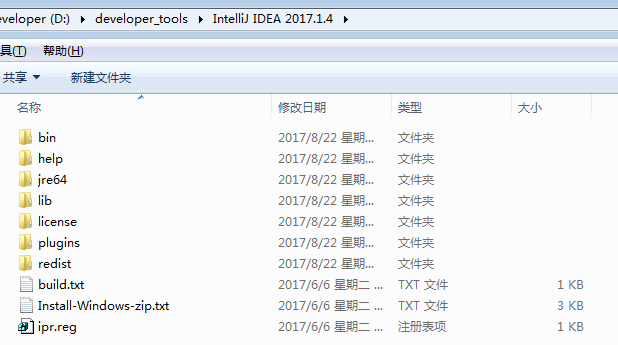
bin:容器,執行文件和啟動參數等
help:快捷鍵文檔和其他幫助文檔
jre64:64 位java 運行環境
lib:idea 依賴的類庫
license:各個插件許可
plugin:插件
其中:bin 目錄下:
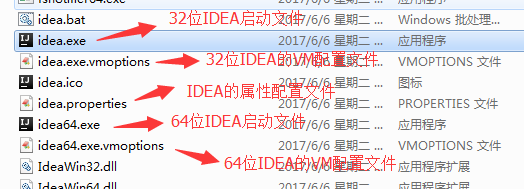
這里以我的電腦系統(64 位 windows7,16G 內存)為例,說明一下如何調整 VM 配置文件:
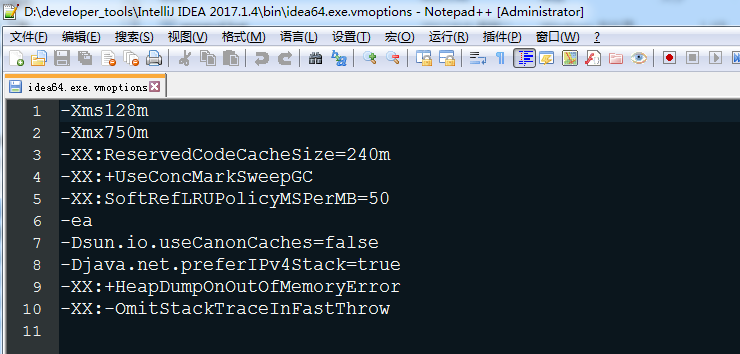
三、查看設置目錄結構
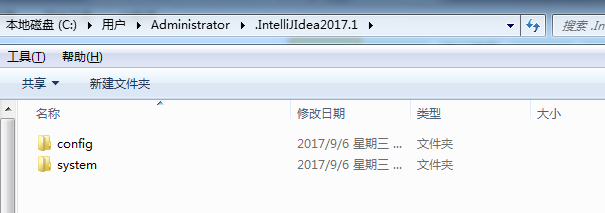
這是 IDEA 的各種配置的保存目錄。這個設置目錄有一個特性,就是你刪除掉整個目錄之后,重新啟動 IntelliJ IDEA 會再自動幫你生成一個全新的默認配置,所以很多時候如果你把 IntelliJ IDEA 配置改壞了,沒關系,刪掉該目錄,一切都會還原到默認。
3.1 config目錄
config 目錄是 IntelliJ IDEA 個性化化配置目錄,或者說是整個 IDE 設置目錄。此目錄可看成是最重要的目錄,沒有之一,如果你還記得安裝篇的介紹的時候,安裝新版本的 IntelliJ IDEA 會自動掃描硬盤上的舊配置目錄,指的就是該目錄。這個目錄主要記錄了:IDE 主要配置功能、自定義的代碼模板、自定義的文件模板、自定義的快捷鍵、Project 的 tasks 記錄等等個性化的設置。 比
3.2 system目錄
system 目錄是 IntelliJ IDEA 系統文件目錄,是 IntelliJ IDEA 與開發項目一個
橋梁目錄,里面主要有:緩存、索引、容器文件輸出等等,雖然不是最重要目錄,但也是最不可或缺的目錄之一。
IDEA 插件官方下載地址:https://plugins.jetbrains.com/idea
四、設置顯示常見的視圖
調出工具條和按鈕組
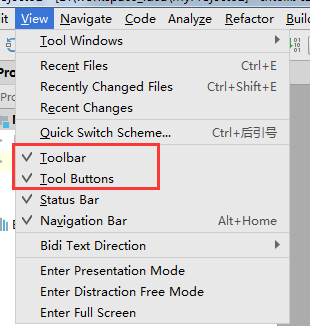
1.工程界面展示
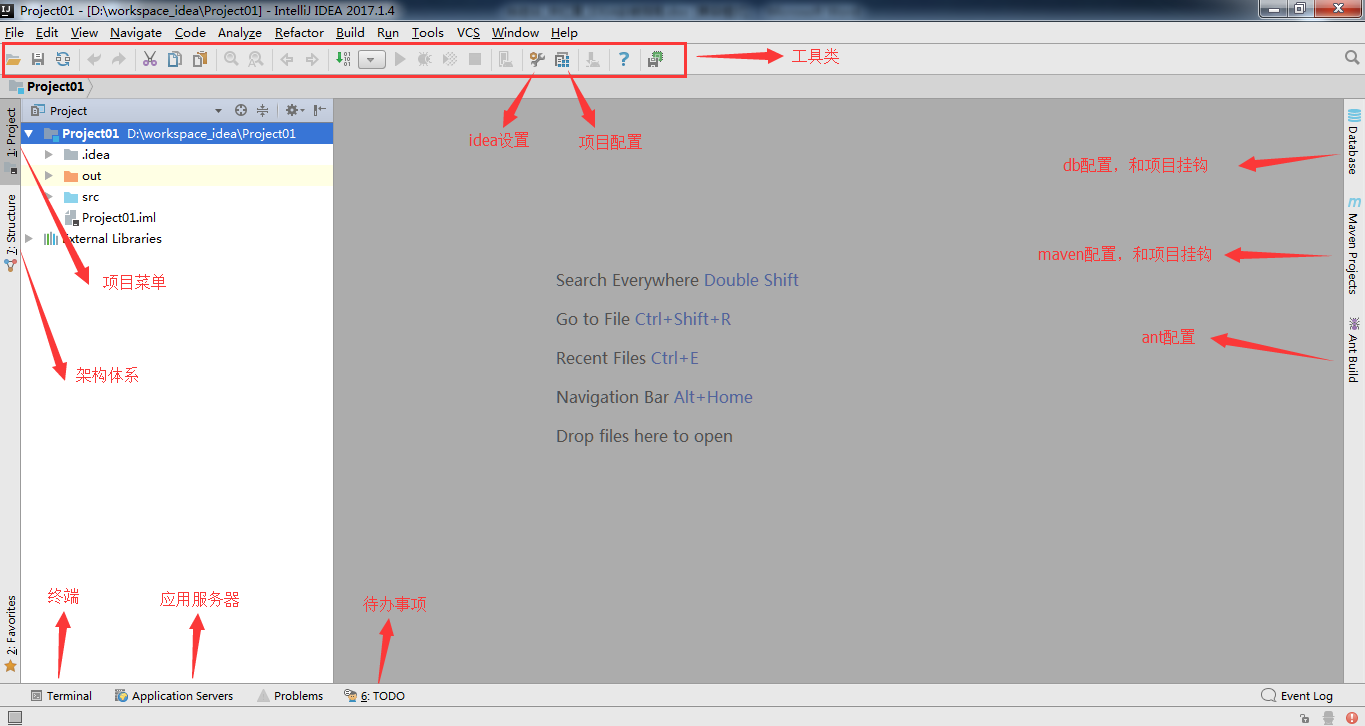
2.從 Eclipse 轉過來的人總是下意識地要在同一個窗口管理 n 個項目,這在
IntelliJ IDEA 是無法做到的。IntelliJ IDEA 提供的解決方案是打開多個項目實例,即打開多個項目窗口。即:一個 Project 打開一個 Window 窗口。
3.在 IntelliJ IDEA 中 Project 是最頂級的級別,次級別是 Module。一個 Project 可以有多個 Module。目前主流的大型項目都是分布式部署的,結構都是類似這種多 Module 結構。
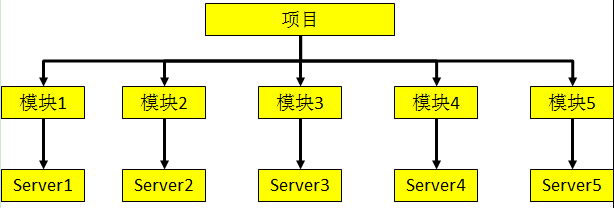
這類項目一般是這樣劃分的,比如:core Module、web Module、plugin Module、solr Module 等等,模塊之間彼此可以相互依賴。通過這些 Module 的命名也可以看出,他們之間都是處于同一個項目業務下的模塊,彼此之間是有不可分割的業務關系的。
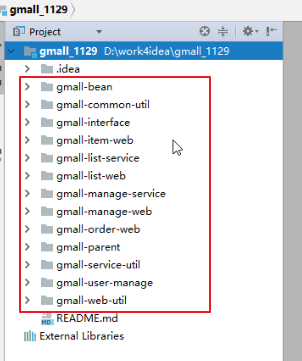
4.相比較于多 Module 項目,小項目就無需搞得這么復雜。只有一個 Module 的結構 IntelliJ IDEA 也是支持的,并且 IntelliJ IDEA 創建項目的時候,默認就是單Module 的結構的。之后,我們可以在 Module 的 src 里寫代碼,此時 Project 工程下的 src 就沒什么用了。可以刪掉。
2.如何刪除模塊
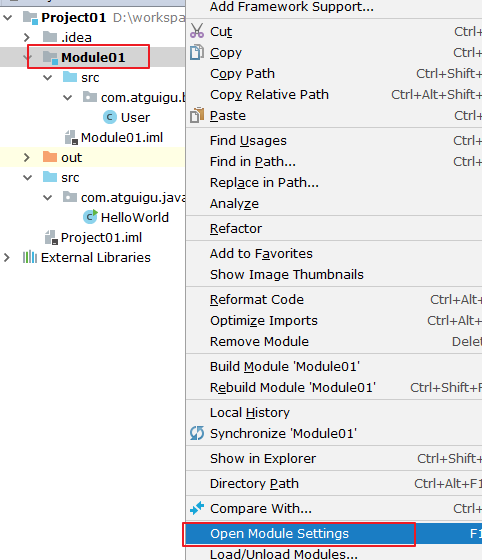
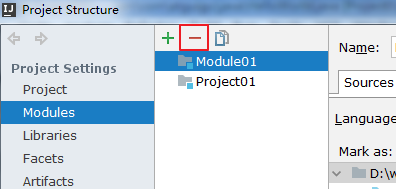
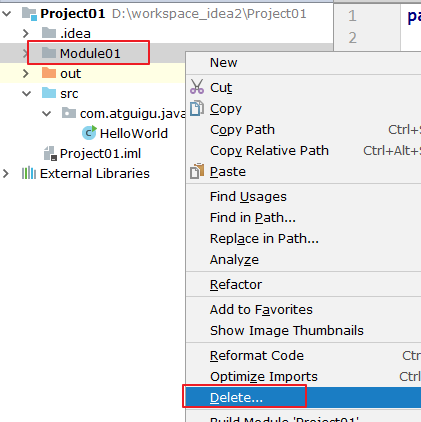
3.查看項目配置
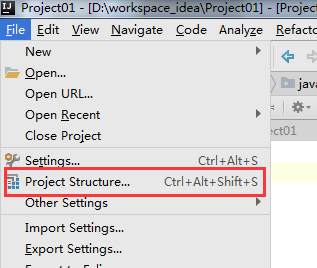
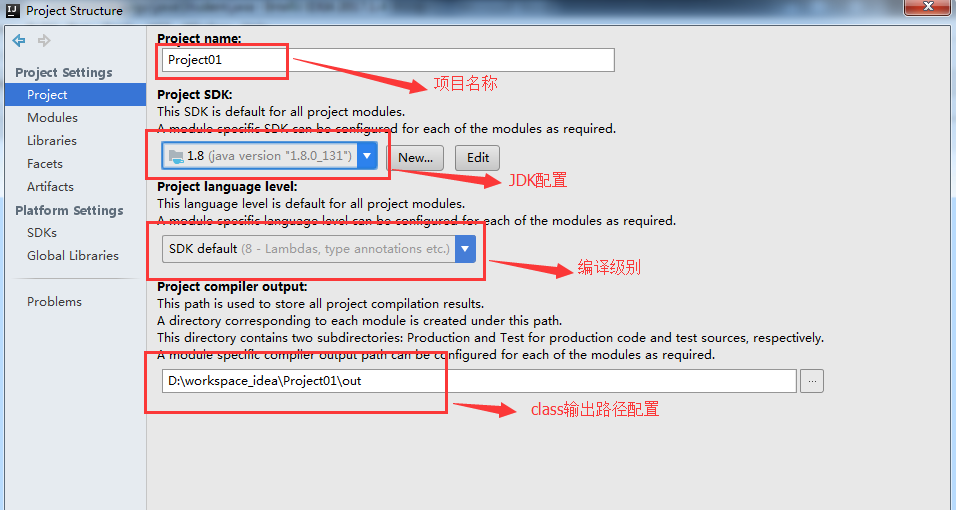
五、常用配置
進入設置界面:
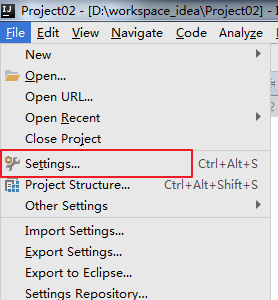
目錄結構如下:
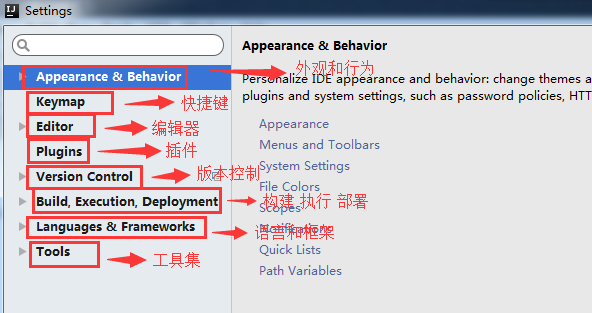
1.Appearance & Behavior
1.1 設置主題
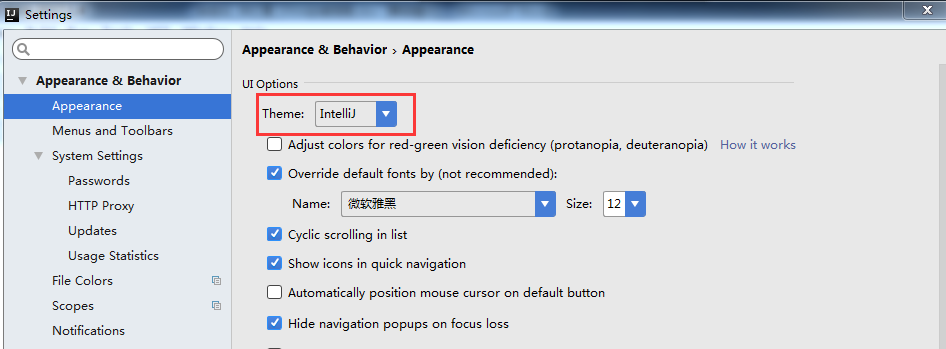
1.2 設置窗體及菜單的字體及字體大小 (可忽略)
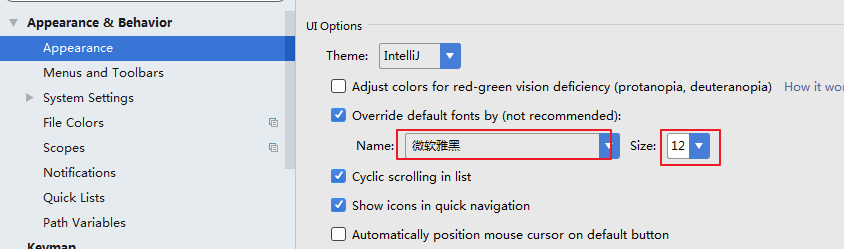
1.3 補充:設置編輯區主題 (可忽略)
IDEA 默認提供了兩個編輯區主題,可以通過如下的方式進行選擇。
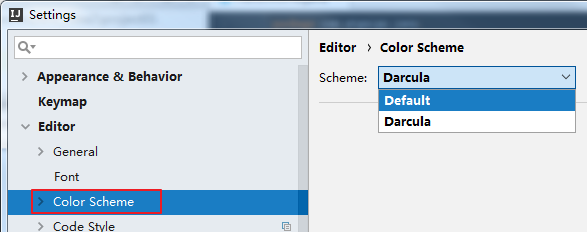
如果想要更多的主題效果的話,可以到如下的網站下載:
http://www.riaway.com/
下載以后,導入主題:(方式一)
file –> import setttings –> 選中下載的主題 jar 文件 –> 一路確認 –> 重啟。
重啟以后,新主題會自動啟用。如果沒有啟用,可以如下方式選擇:
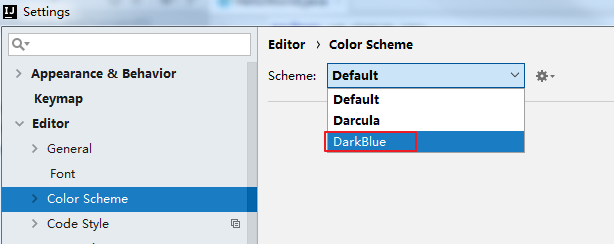
下載以后,導入主題:(方式二)
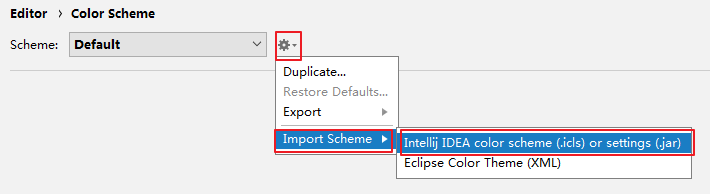
1.4 補充:通過插件(plugins)更換主題
喜歡黑色主題的話,還可以下載插件:Material Theme UI
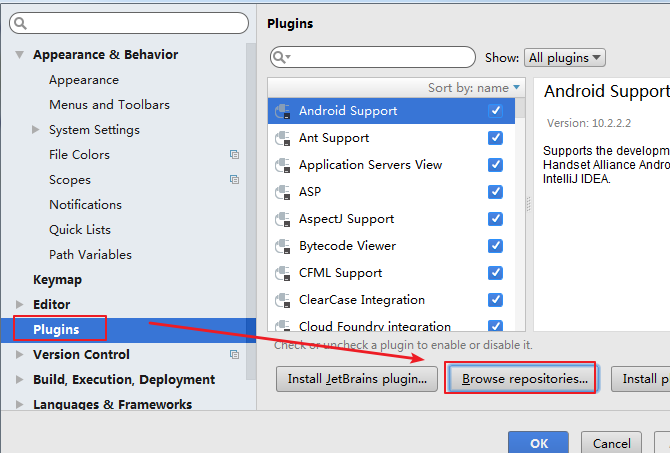
點擊按鈕以后,在聯網環境下搜索如下的插件-安裝-重啟 IDEA 即可:
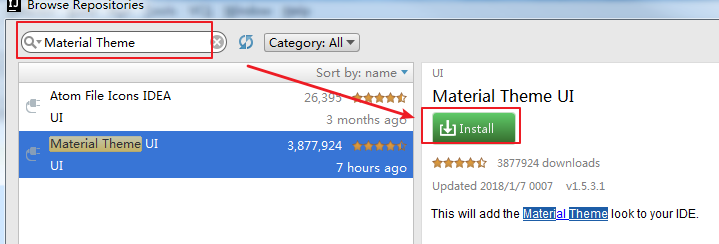
如果對安裝的主題插件不滿意,還可以找到此插件,進行卸載 – 重啟 IDEA 即可。
2. Editor - General
2.1 設置鼠標滾輪修改字體大小(可忽略)
我們可以勾選此設置后,增加 Ctrl + 鼠標滾輪 快捷鍵來控制代碼字體大小顯示
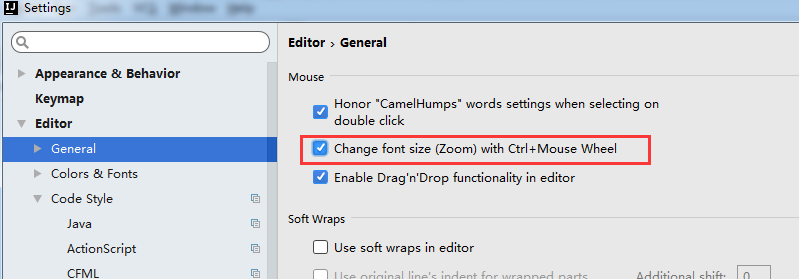
2.2 設置鼠標懸浮提示
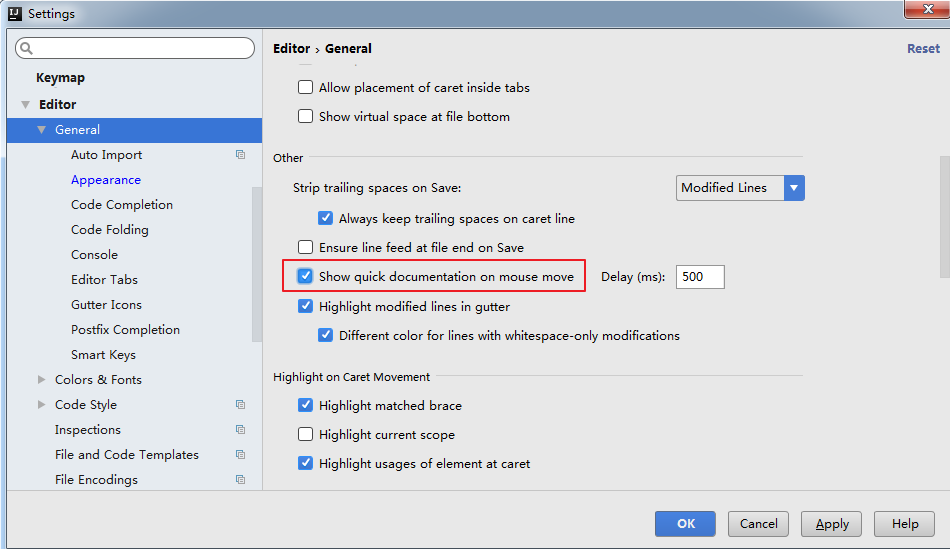
2.3 設置自動導包功能
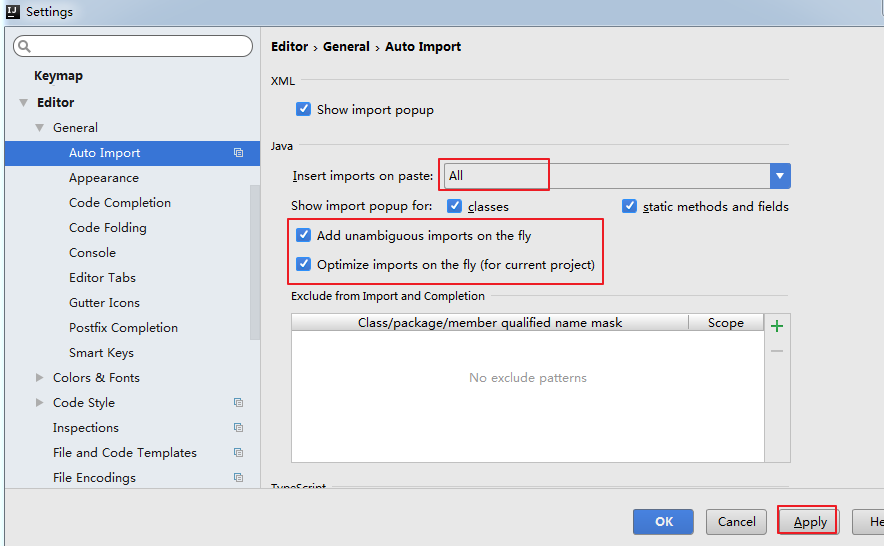
? Add unambiguous imports on the fly:自動導入不明確的結構
? Optimize imports on the fly:自動幫我們優化導入的包
2.4 設置顯示行號和方法間的分隔符
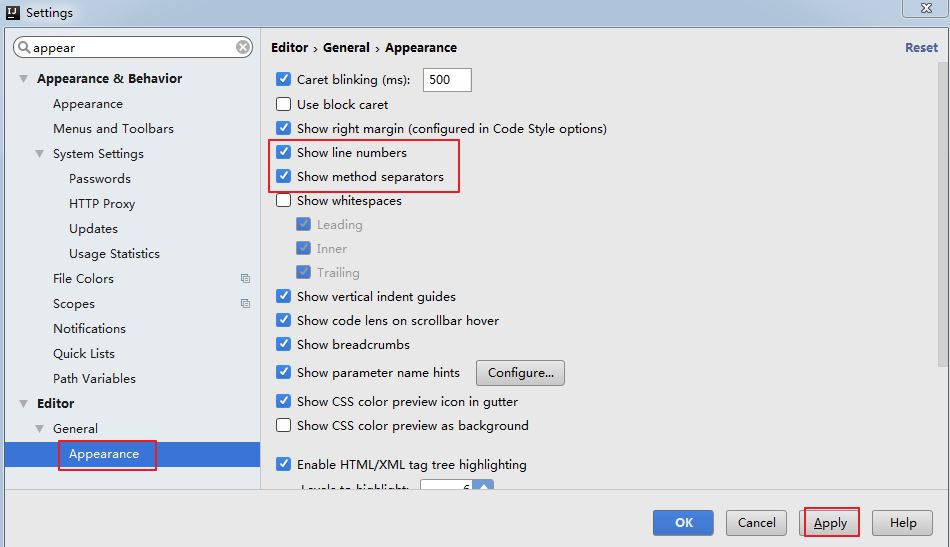
如上圖紅圈所示,可以勾選 Show line numbers:顯示行數。我建議一般這個要勾選上。
如上圖紅圈所示,可以勾選 Show method separators: 顯示方法分隔線。這種線有助于我們區分開方法,所以建議勾選上。
2.5 忽略大小寫提示
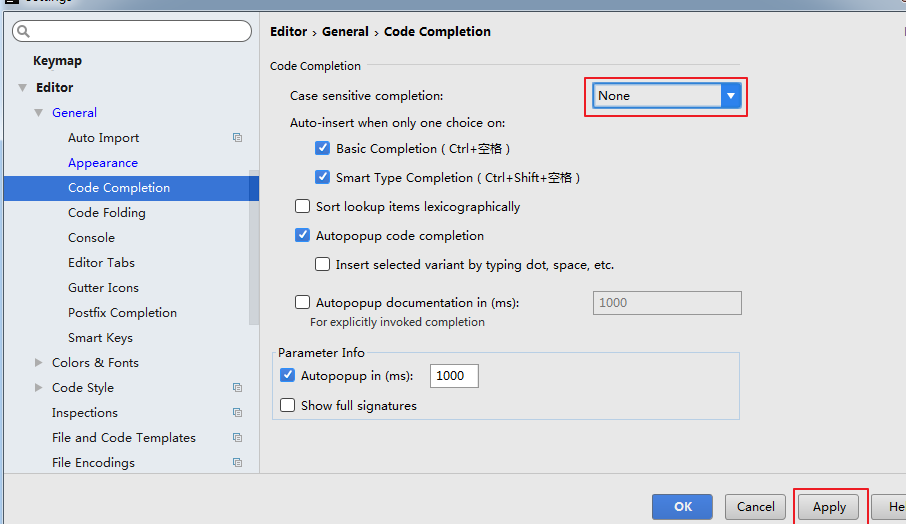
? IntelliJ IDEA 的代碼提示和補充功能有一個特性:區分大小寫。如上圖標注所
示,默認就是 First letter 區分大小寫的。
? 區分大小寫的情況是這樣的:比如我們在 Java 代碼文件中輸入 stringBuffer,IntelliJ IDEA 默認是不會幫我們提示或是代碼補充的,但是如果我們輸入StringBuffer 就可以進行代碼提示和補充。
? 如果想不區分大小寫的話,改為 None 選項即可。
2.6 設置取消單行顯示 tabs 的操作
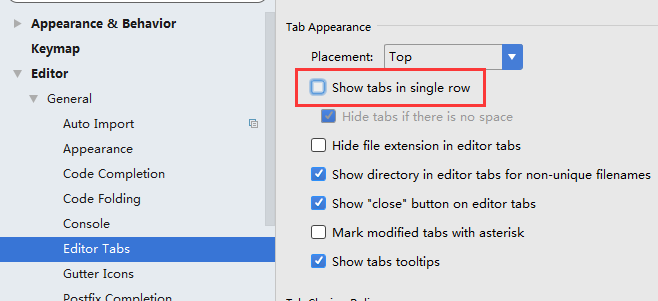
如上圖標注所示,在打開很多文件的時候,IntelliJ IDEA 默認是把所有打開的文
件名 Tab 單行顯示的。但是我個人現在的習慣是使用多行,多行效率比單行高,
因為單行會隱藏超過界面部分 Tab,這樣找文件不方便。
3. Editor – Font
3.1 設置默認的字體、字體大小、字體行間距
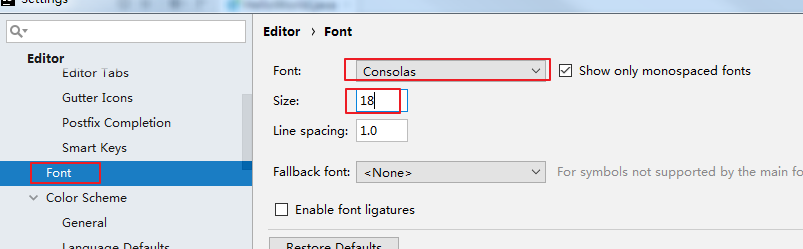
4. Editor – Color Scheme
4.1 修改當前主題的字體、字體大小、字體行間距(可忽略)
如果當前主題不希望使用默認字體、字體大小、字體行間距,還可以單獨設置:
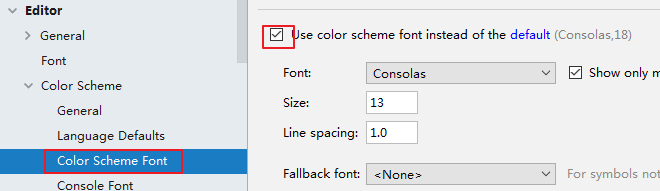
4.2 修改當前主題的控制臺輸出的字體及字體大小(可忽略)
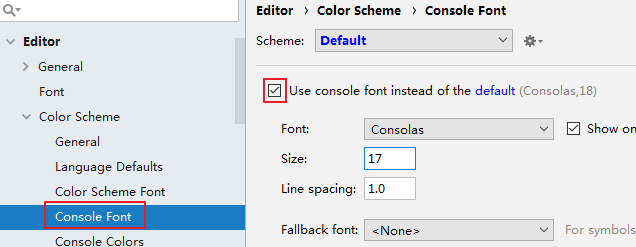
4.3 修改代碼中注釋的字體顏色
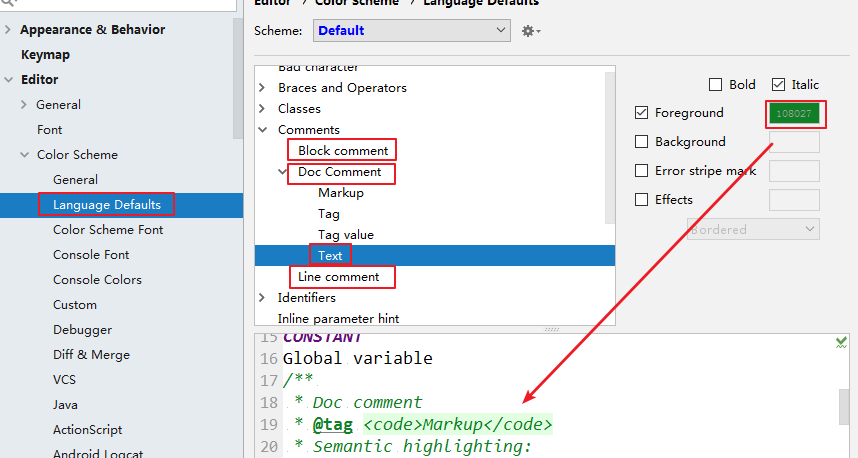
? Doc Comment – Text:修改文檔注釋的字體顏色
? Block comment:修改多行注釋的字體顏色
? Line comment:修改當行注釋的字體顏色
5. Editor – Code Style
5.1 設置超過指定 import 個數,改為* (可忽略)
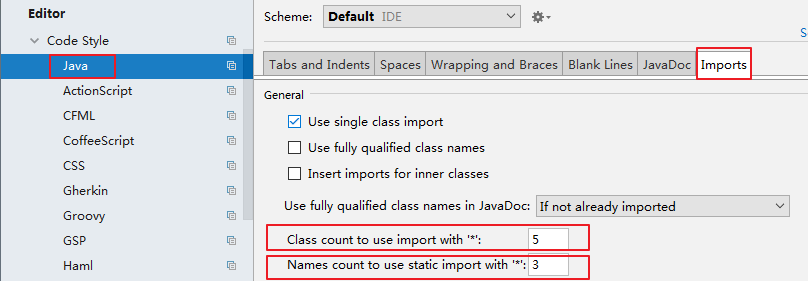
6. Editor – File and Code Templates
6.1 修改類頭的文檔注釋信息
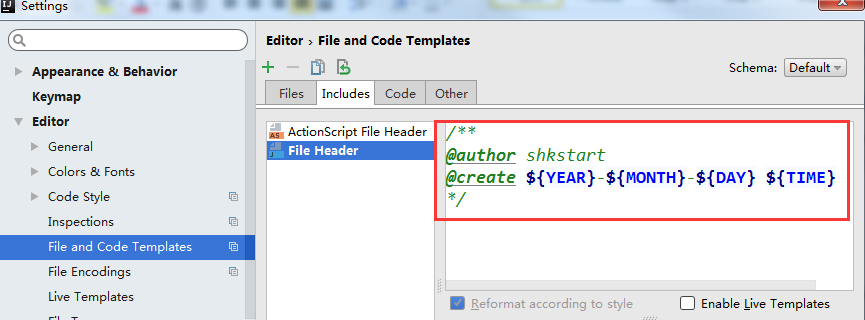
常用的預設的變量,這里直接貼出官網給的:
${PACKAGE_NAME} - the name of the target package where the new class or interface will be created.
${PROJECT_NAME} - the name of the current project.
${FILE_NAME} - the name of the PHP file that will be created.
${NAME} - the name of the new file which you specify in the New File dialog box during the file creation.
${USER} - the login name of the current user.
${DATE} - the current system date.
${TIME} - the current system time.
${YEAR} - the current year.
${MONTH} - the current month.
${DAY} - the current day of the month.
${HOUR} - the current hour.
${MINUTE} - the current minute.
${PRODUCT_NAME} - the name of the IDE in which the file will be created.
${MONTH_NAME_SHORT} - the first 3 letters of the month name. Example: Jan, Feb, etc.
${MONTH_NAME_FULL} - full name of a month. Example: January, February, etc.
7. Editor – File Encodings
7.1 設置項目文件編碼
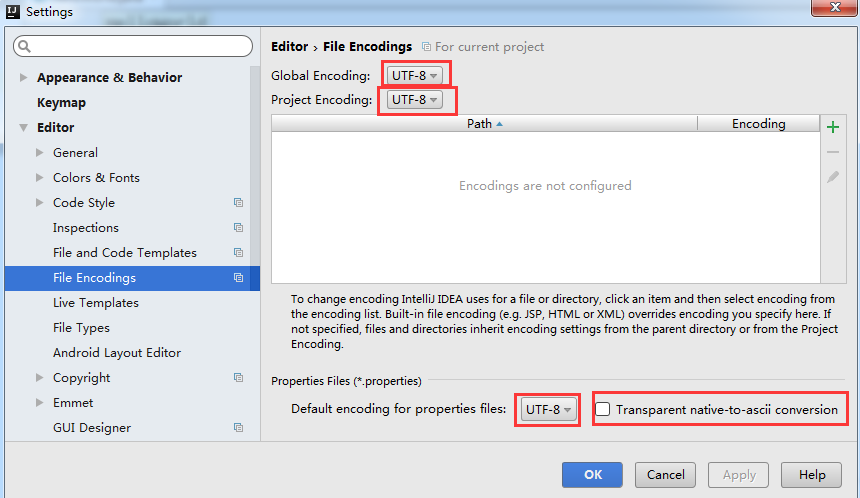
說明:Transparent native-to-ascii conversion 主要用于轉換 ascii,一般都要勾選,不然 Properties 文件中的注釋顯示的都不會是中文。
7.2 設置當前源文件的編碼(可忽略)
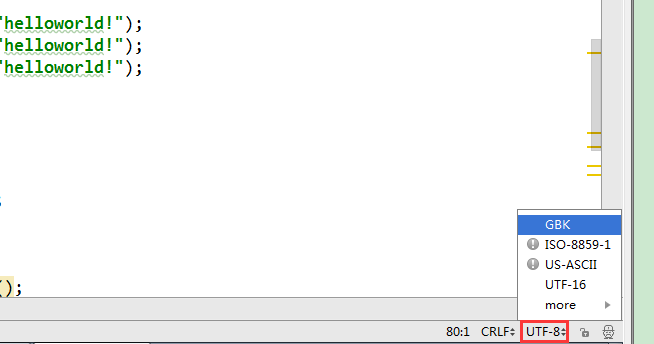
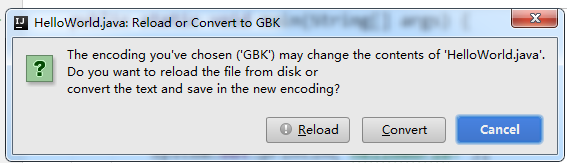
對單獨文件的編碼修改還可以點擊右下角的編碼設置區。如果代碼內容中包含中文,則會彈出如上的操作選擇。其中:
①Reload 表示使用新編碼重新加載,新編碼不會保存到文件中,重新打開此文件,舊編碼是什么依舊還是什么。
②Convert 表示使用新編碼進行轉換,新編碼會保存到文件中,重新打開此文件,新編碼是什么則是什么。
③含有中文的代碼文件,Convert 之后可能會使中文變成亂碼,所以在轉換成請做好備份,不然可能出現轉換過程變成亂碼,無法還原。
8. Build,Execution,Deployment
8.1 設置自動編譯
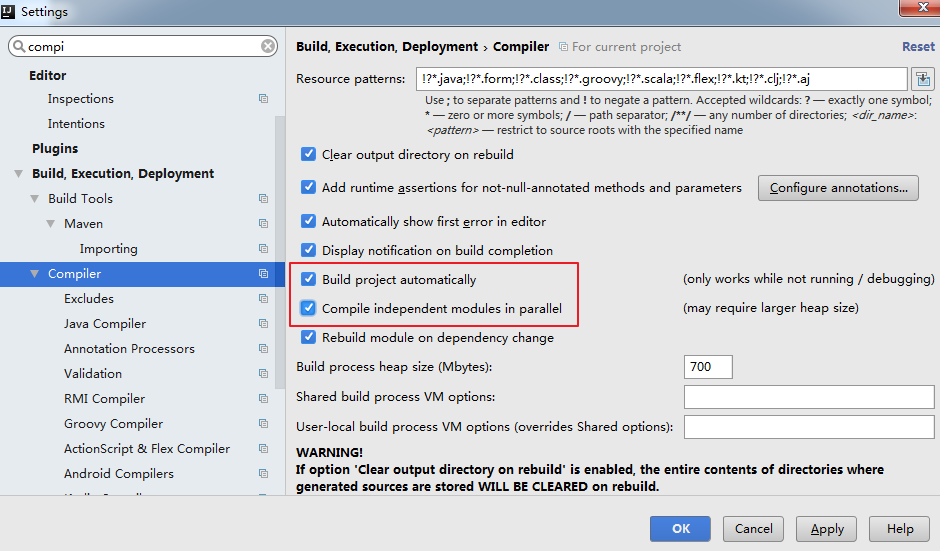
構建就是以我們編寫的 java 代碼、框架配置文件、國際化等其他資源文件、
JSP 頁面和圖片等資源作為“原材料”,去“生產”出一個可以運行的項目的過程
9. 設置為省電模式 (可忽略)
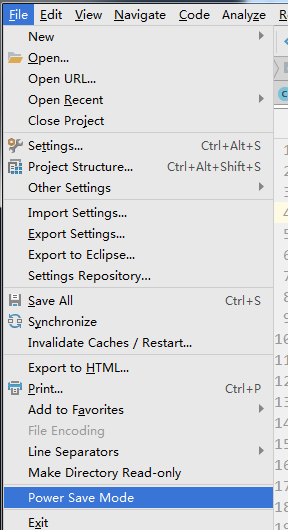
如上圖所示,IntelliJ IDEA 有一種叫做 省電模式 的狀態,開啟這種模式之后
IntelliJ IDEA 會關掉代碼檢查和代碼提示等功能。所以一般也可認為這是一種 閱讀模式,如果你在開發過程中遇到突然代碼文件不能進行檢查和提示,可以來看看這里是否有開啟該功能。
10. 設置代碼水平或垂直顯示
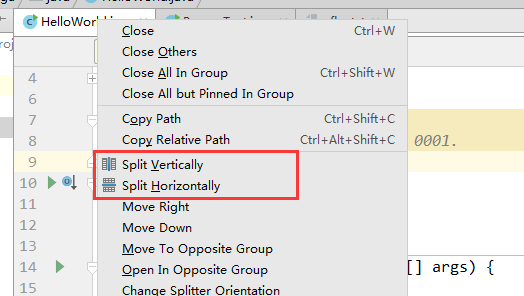
六、設置快捷鍵(Keymap)
1.設置快捷為 Eclipse 的快捷鍵
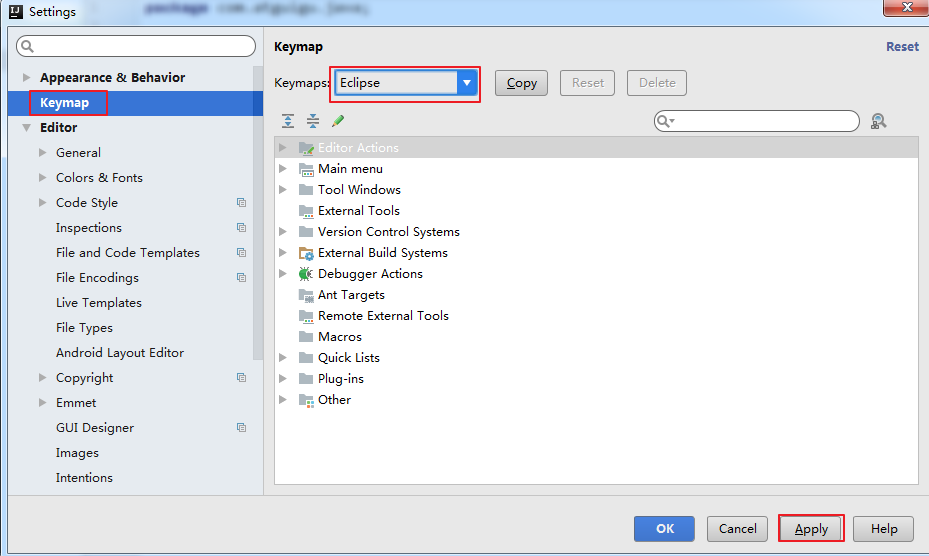
2.通過快捷鍵功能修改快捷鍵設置

3.指定快捷鍵,查看或修改其功能
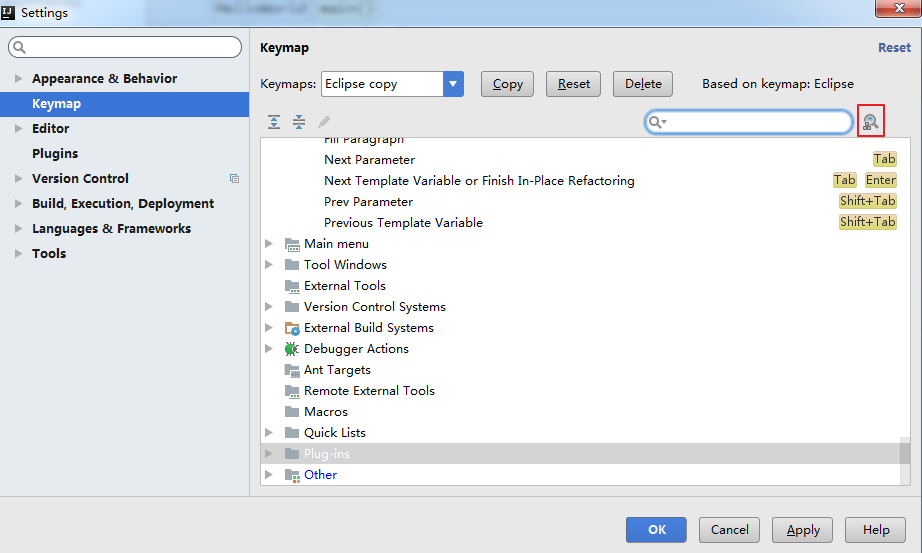
4.導入已有的設置
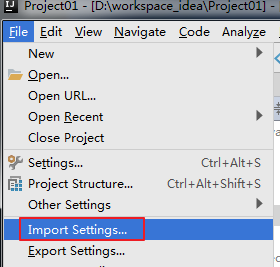
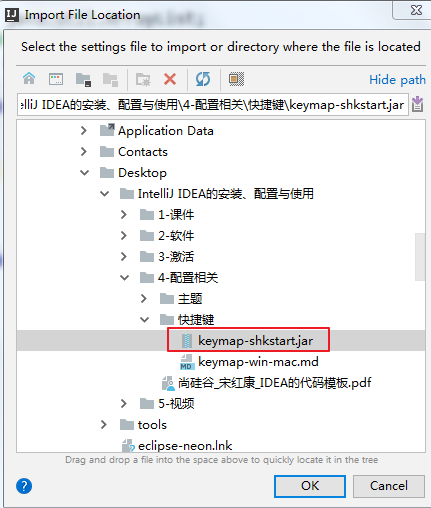
5.常用快捷鍵
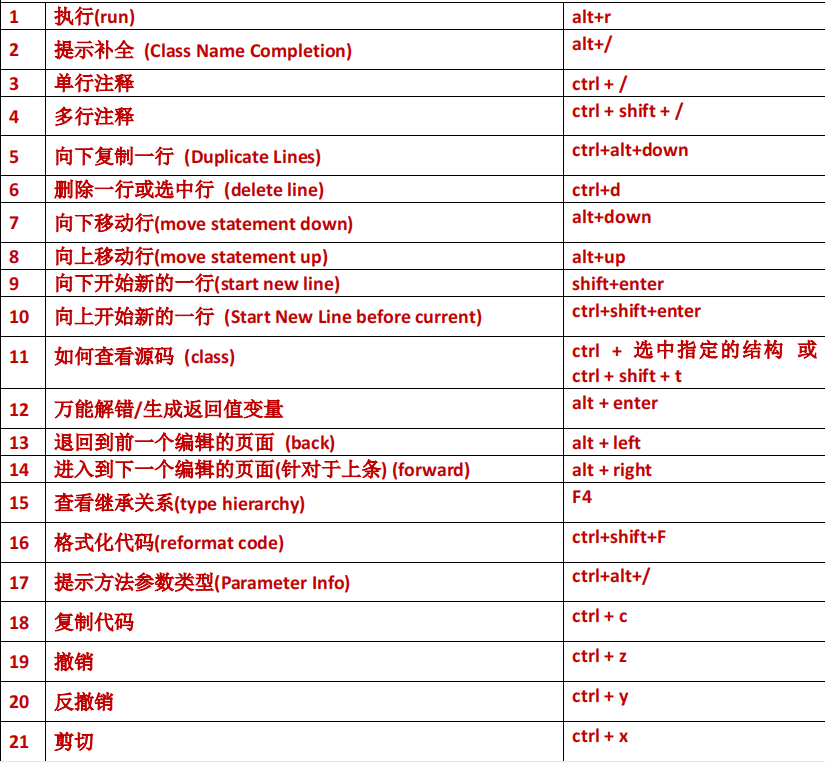
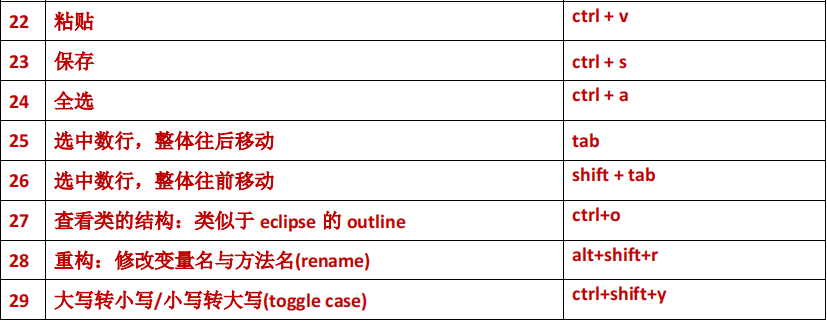
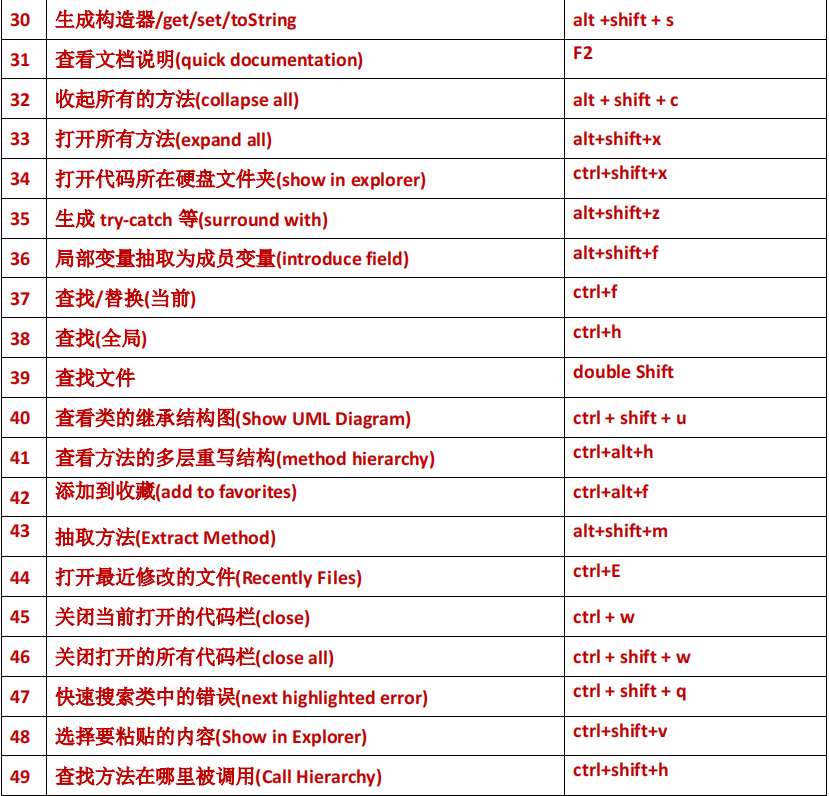
七、關于模板(Templates)
(Editor – Live Templates 和 Editor – General – Postfix Completion)
1.Live Templates(實時代碼模板)功能介紹
它的原理就是配置一些常用代碼字母縮寫,在輸入簡寫時可以出現你預定義的固定模式的代碼,使得開發效率大大提高,同時也可以增加個性化。最簡單的例子就是在 Java 中輸入 sout 會出現 System.out.println();
官方介紹 Live Templates:
https://www.jetbrains.com/help/idea/using-live-templates.html
2.已有的常用模板
Postfix Completion 默認如下:
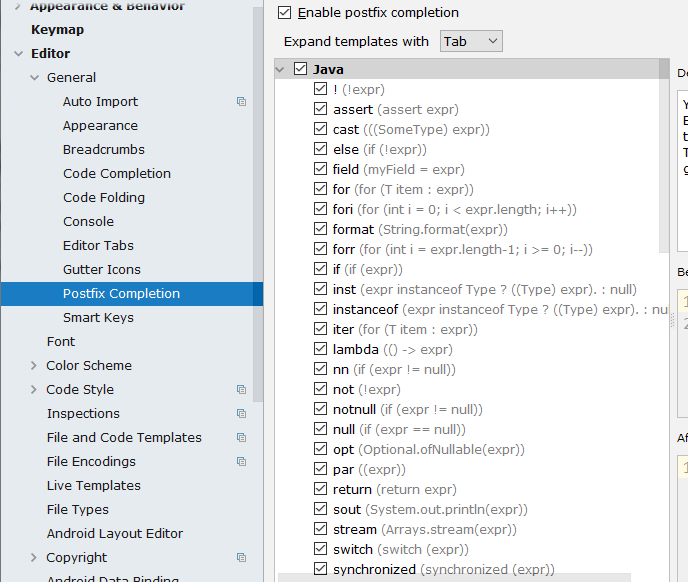
Live Templates 默認如下:
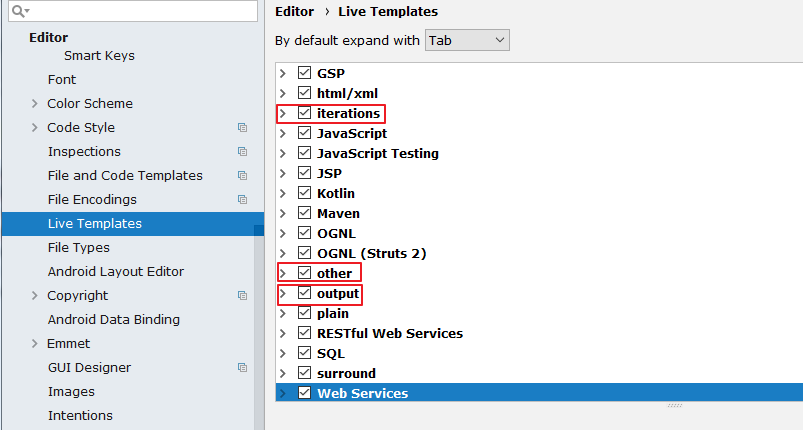
二者的區別:Live Templates 可以自定義,而 Postfix Completion 不可以。同時,有些操作二者都提供了模板,Postfix Templates 較 Live Templates 能快 0.01 秒
舉例:
2.1 psvm : 可生成 main 方法
2.2 sout : System.out.println() 快捷輸出
類似的:
soutp=System.out.println("方法形參名 = " + 形參名);
soutv=System.out.println("變量名 = " + 變量);
soutm=System.out.println(“當前類名.當前方法”);
“abc”.sout => System.out.println(“abc”);
2.3 fori : 可生成 for 循環
類似的:
iter:可生成增強 for 循環
itar:可生成普通 for 循環
2.4 list.for : 可生成集合 list 的 for 循環
List list = new ArrayList();
輸入: list.for 即可輸出
for(String s:list){
}
又如:list.fori 或 list.forr
2.5 ifn:可生成** if(xxx = null)
類似的:
inn:可生成 if(xxx != null) 或 xxx.nn 或 xxx.null
2.6 prsf:可生成** private static final
類似的:
psf:可生成 public static final
psfi:可生成 public static final int
psfs:可生成 public static final String
3.修改現有模板:Live Templates
如果對于現有的模板,感覺不習慣、不適應的,可以修改:
修改 1:
通過調用 psvm 調用 main 方法不習慣,可以改為跟 Eclipse 一樣,使用 main 調取。
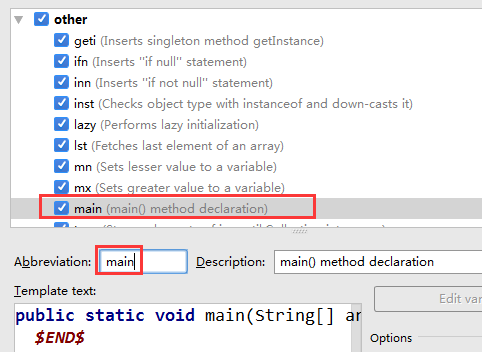
修改 2:
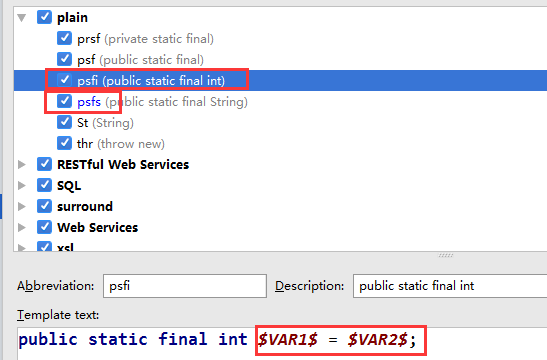
4.自定義模板
IDEA 提供了很多現成的 Templates。但你也可以根據自己的需要創建新的
IntelliJ IDEA 的安裝、配置與使用Template。

先定義一個模板的組:
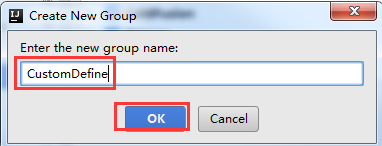
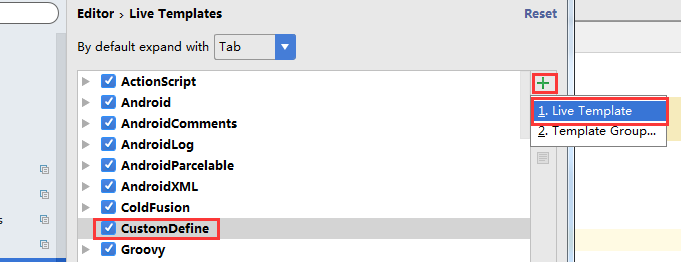
選中自定義的模板組,點擊”+”來定義模板。
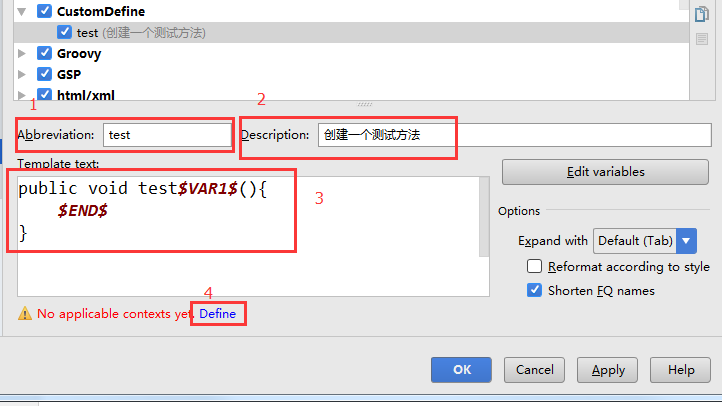
- Abbreviation:模板的縮略名稱
- Description:模板的描述
- Template text:模板的代碼片段
- 應用范圍。比如點擊 Define。選擇如下:
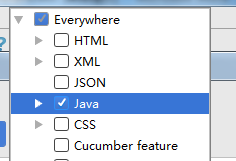
可以如上的方式定義個測試方法,然后在 java 類文件中測試即可。
類似的可以再配置如下的幾個 Template:
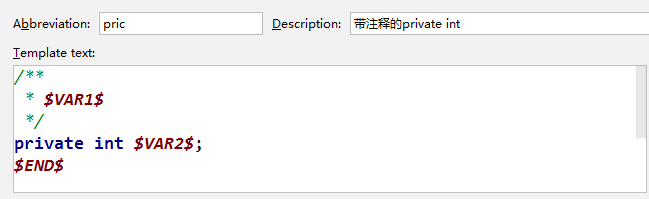
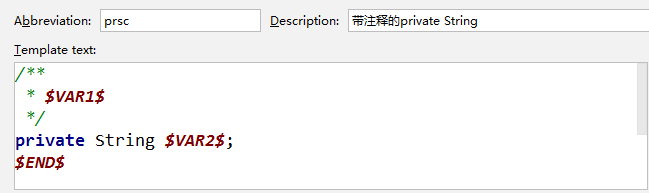
八、創建 Java Web Project 或 Module
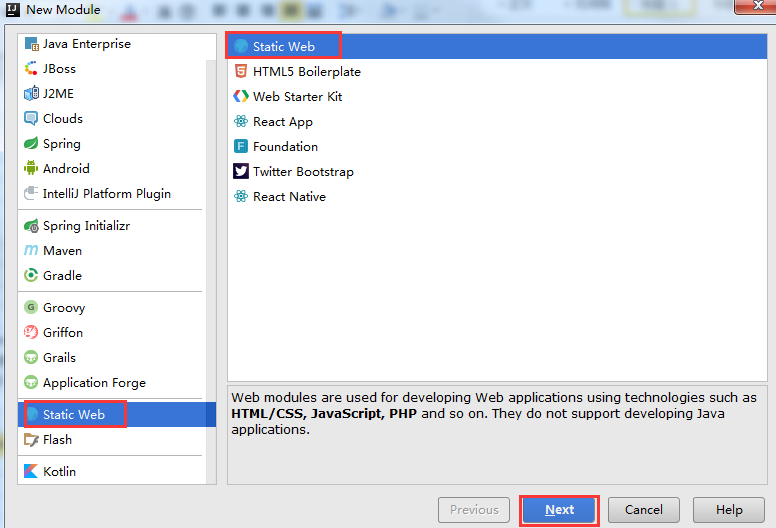
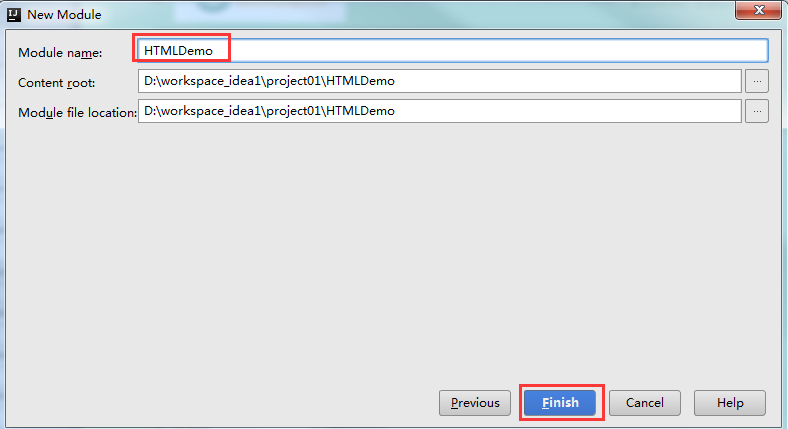
2.創建動態的 Java Web
2.1 創建動態 Web 的 module
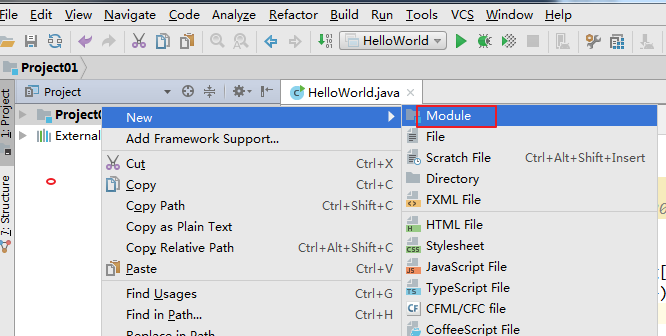
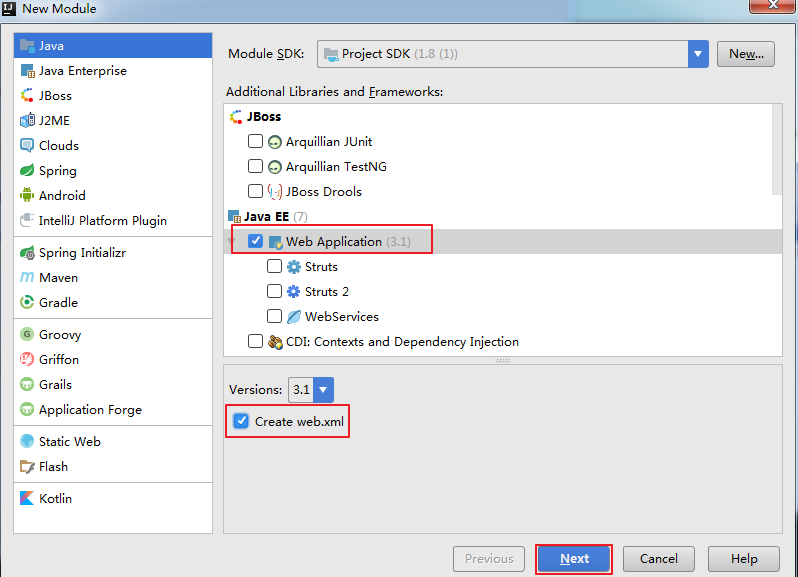
這里一定要勾選 Web Application,才能創建一個 Web 工程。
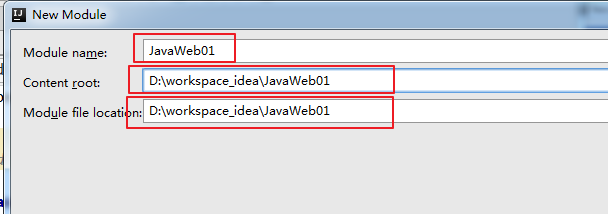
提供 Web 工程名。這里注意修改一下 Content root 和 Module file location。
創建以后的工程結構如下
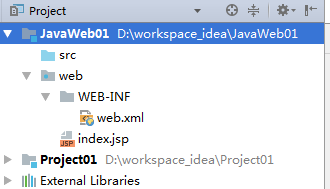
2.2 配置 Tomcat
在 IDEA 中配置 Tomcat 之前,需要保證已經安裝并配置了 Tomcat 的環境變量。
如果沒有安裝并配置,可以參考《尚硅谷_宋紅康_Tomcat 快速部署.pdf》,配置完成以后,在命令行輸入:catalina run 。能夠啟動 tomcat,則證明安裝配置成功。
下面看如何在 IDEA 中配置:
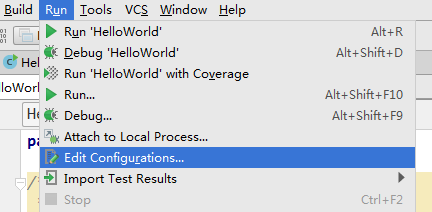
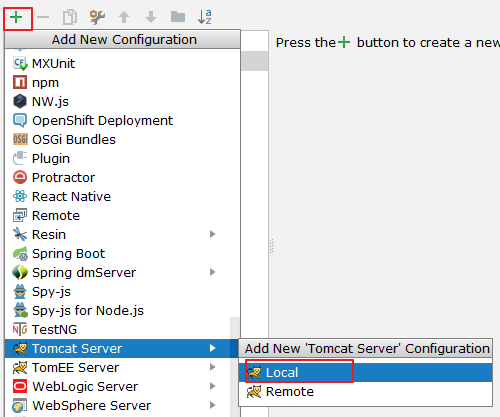
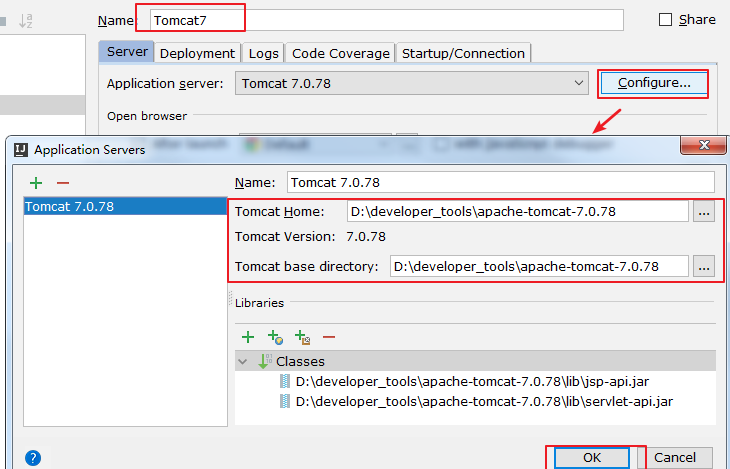
這里配置 Tomcat 的名稱以及配置應用服務器的位置。根據自己 Tomcat 的安裝位置決定。
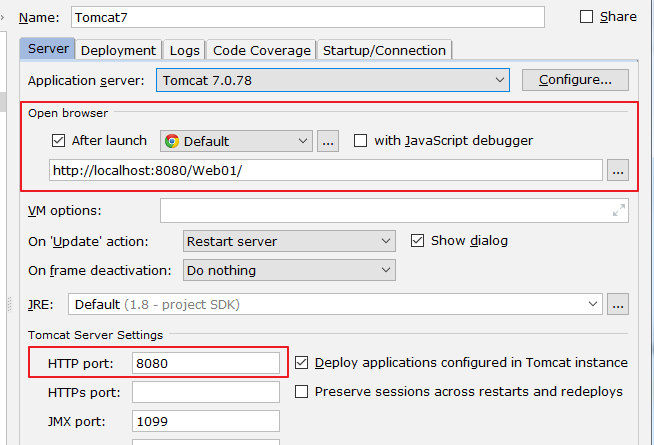
其它位置使用默認值(設置要啟動的瀏覽器以及端口號),如上。
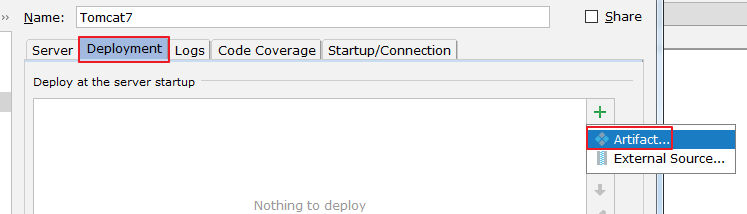
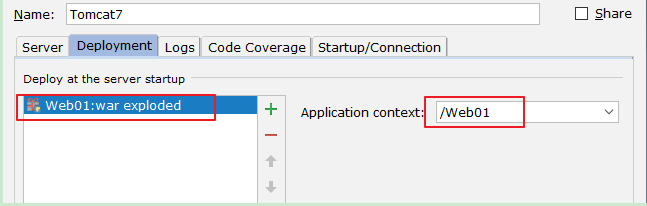
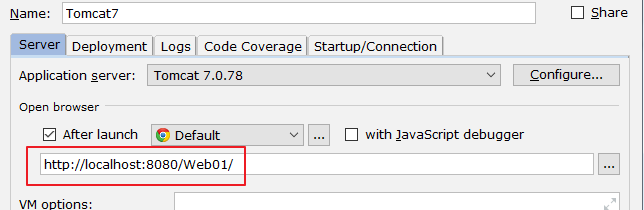
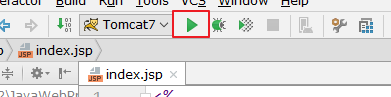
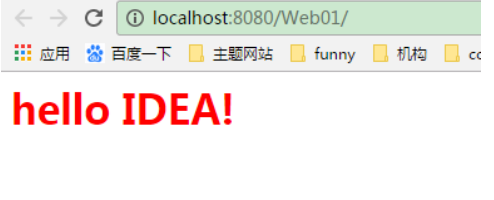
顯示運行以后的 Tomcat 的信息:
可以點擊紅框,剛點擊完畢并不能馬上關閉服務器,只是斷開了與服務器的連接,稍后當停止按鈕顯示為灰色,才表示關閉。

九、關聯數據庫
1.關聯方式
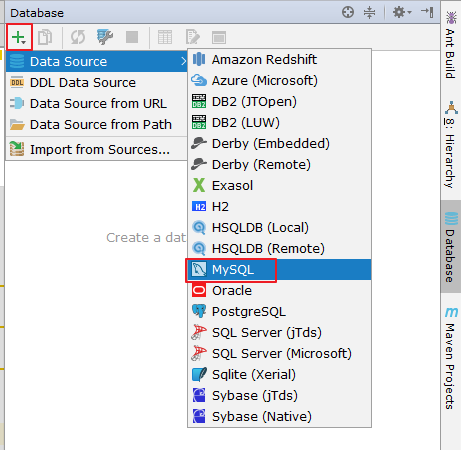
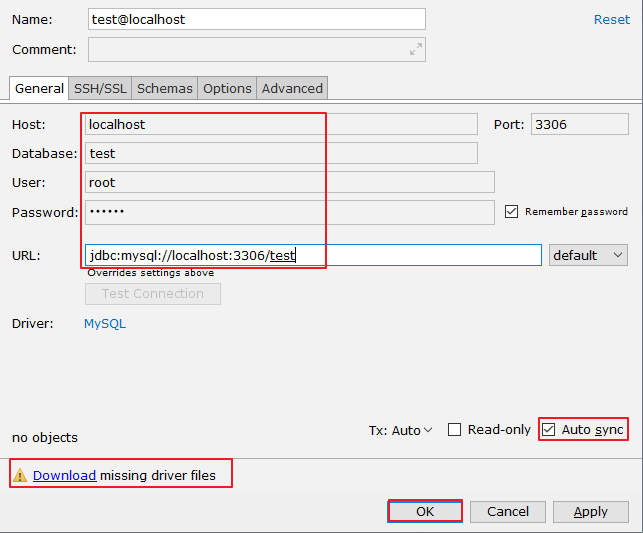
表面上很多人認為配置 Database 就是為了有一個 GUI 管理數據庫功能,但是這并不是 IntelliJ IDEA 的 Database 最重要特性。數據庫的 GUI 工具有很多,IntelliJ IDEA 的 Database 也沒有太明顯的優勢。IntelliJ IDEA 的 Database 最大特性就是對于 Java Web 項目來講,常使用的 ORM 框架,如 Hibernate、Mybatis 有很好的支持,比如配置好了 Database 之后,IntelliJ IDEA 會自動識別 domain 對象與數據表的關系,也可以通過 Database 的數據表直接生成 domain 對象等
等。
2.常用操作
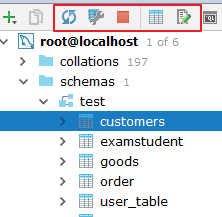
? 圖標 1:同步當前的數據庫連接。這個是最重要的操作。配置好連接以后或通過其他工具操作數據庫以后,需要及時同步。
? 圖標 2:配置當前的連接。
? 圖標 3:斷開當前的連接。
? 圖標 4:顯示相應數據庫對象的數據
? 圖標 5:編輯修改當前數據庫對象
十、版本控制(Version Control)
不管是個人開發還是團隊開發,版本控制都會被使用。而 IDEA 也很好的集成了版本控制的相關結構。
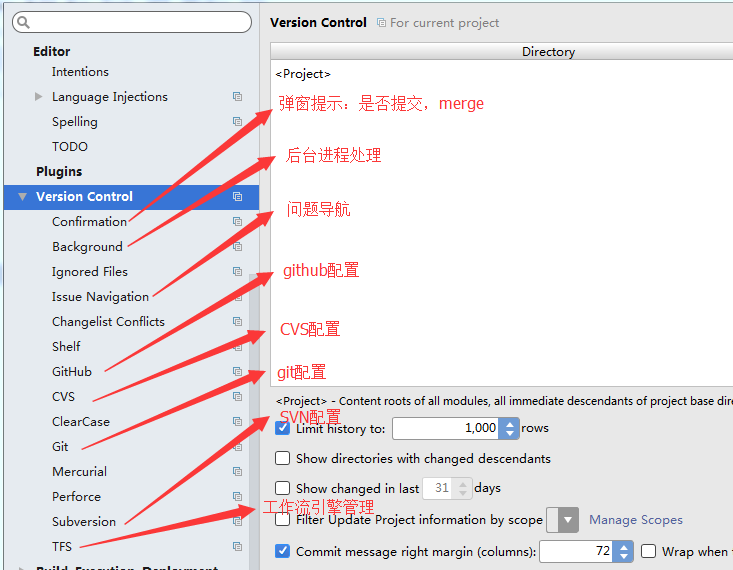
很多人認為 IntelliJ IDEA 自帶了 SVN 或是 Git 等版本控制工具,認為只
要安裝了 IntelliJ IDEA 就可以完全使用版本控制應有的功能。這完全是一種
錯誤的解讀,IntelliJ IDEA 是自帶對這些版本控制工具的插件支持,但是該
裝什么版本控制客戶端還是要照樣裝的。
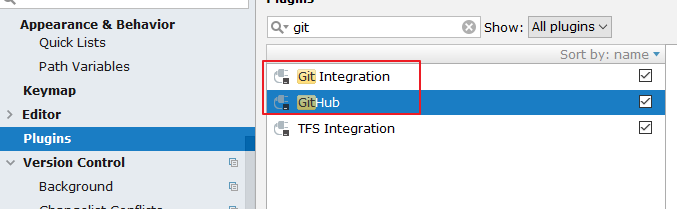
IntelliJ IDEA 對版本控制的支持是以插件化的方式來實現的。旗艦版默認支持目前主流的版本控制軟件:CVS、Subversion(SVN)、Git、Mercurial、IntelliJ IDEA 的安裝、配置與使用Perforce、TFS。又因為目前太多人使用 Github 進行協同或是項目版本管理,所以 IntelliJ IDEA 同時自帶了 Github 插件,方便 Checkout 和管理你的Github項目
在實際開發中,發現在 IDEA 中使用 SVN 的經歷不算愉快,經常會遇到很多
問題,比如緊急情況下 IDEA 無法更新、提交等。所以這里,談下在 IDEA
中使用 Git。
1. 提前安裝好 Git 的客戶端
Git 的 msysGit 官網下載:https://git-scm.com/
Git 客戶端 TortoiseGit 官網下載:http://download.tortoisegit.org/tgit/
2.關聯git.exe
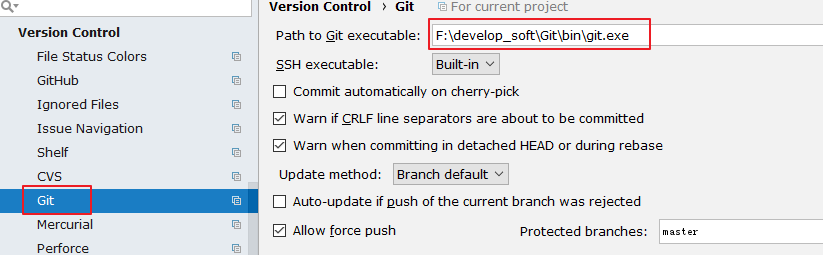
3.關聯GitHub上的賬戶,并測試連接
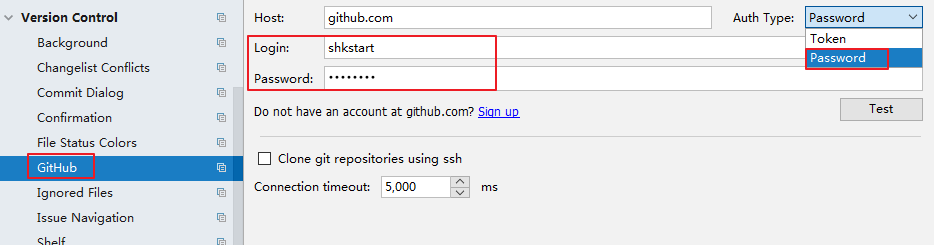
4.在 GitHub 上創建賬戶下的一個新的倉庫作為測試:

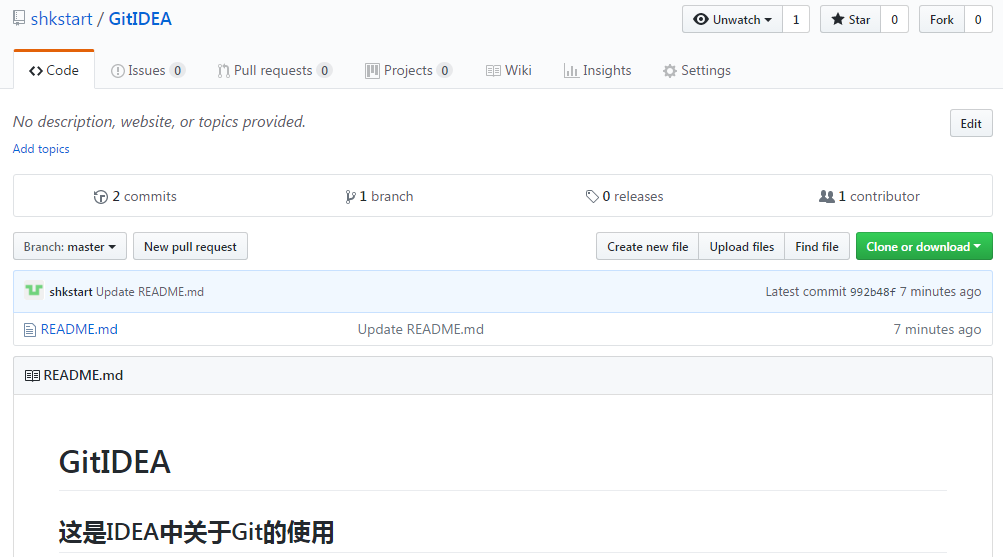
5.支持從當前登錄的Github賬號上直接Checkout項目

6.在 IDEA 中 clone GitHub 上的倉庫:
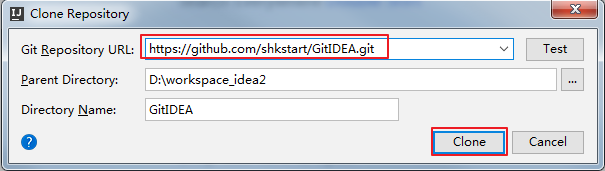
這里需要在 GitHub 的自己的賬戶下,復制項目倉庫路徑,填寫到上圖 Git
Repository URL 中。如下:
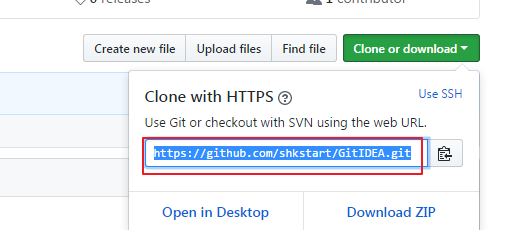
7.連接成功以后,會下載github上的項

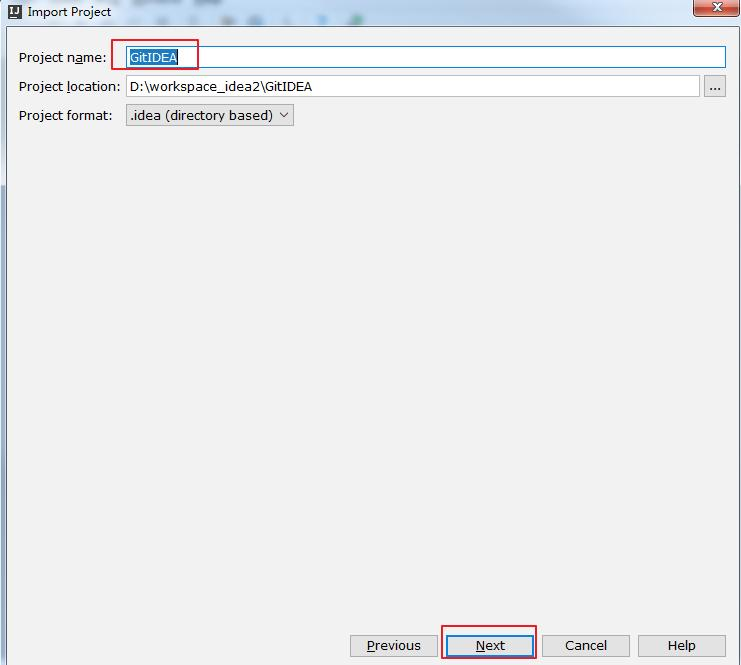

8.除此之外,還可以通過如下的方式連接GitHub
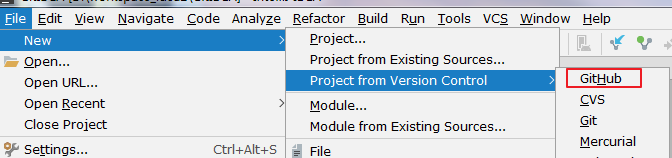
9.本地代碼分享到GitHub
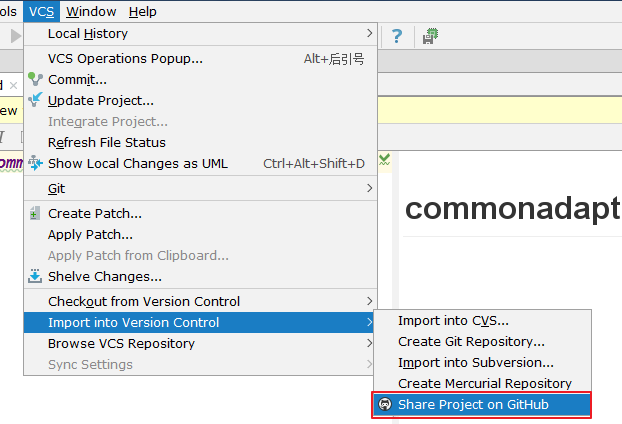
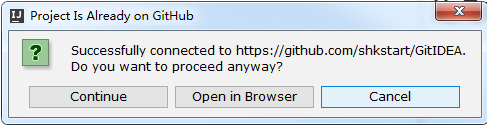
此時會在 GitHub 上創建一個新的倉庫,而非更新已經存在的倉庫。
10.Git的常用操作
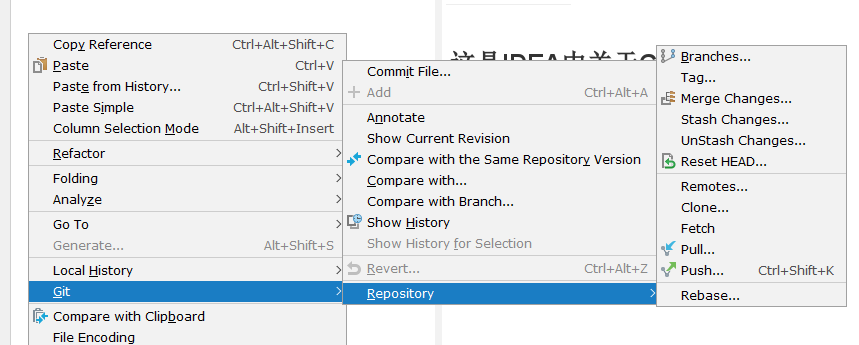
clone:拷貝遠程倉庫
commit:本地提交
push:遠程提交
pull:更新到本地
11.沒有使用Git時本地歷史記錄的查看
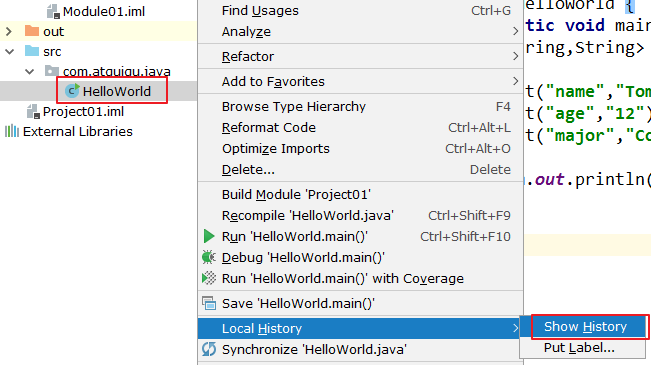
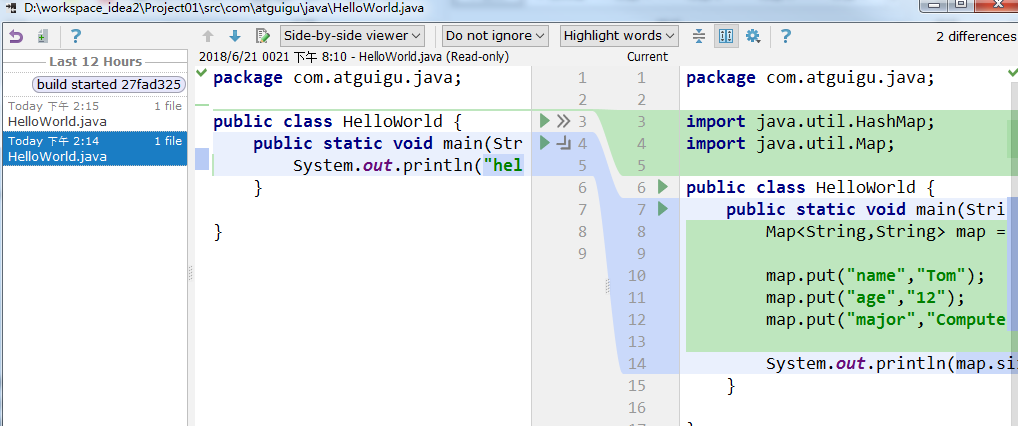
十一、斷點調試
1. Debug的設置
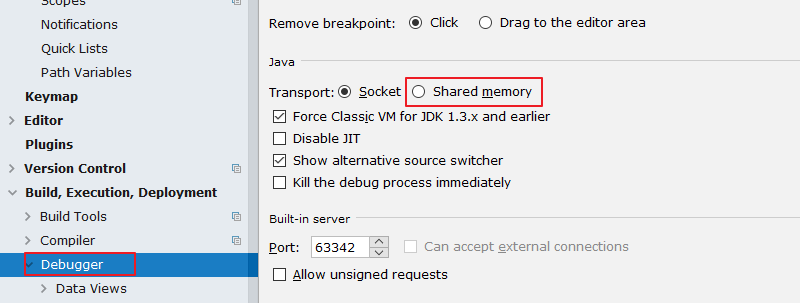
設置 Debug 連接方式,默認是 Socket。Shared memory 是 Windows 特有的一個屬性,一般在 Windows 系統下建議使用此設置,內存占用相對較少。
2.常用斷點調試快捷鍵
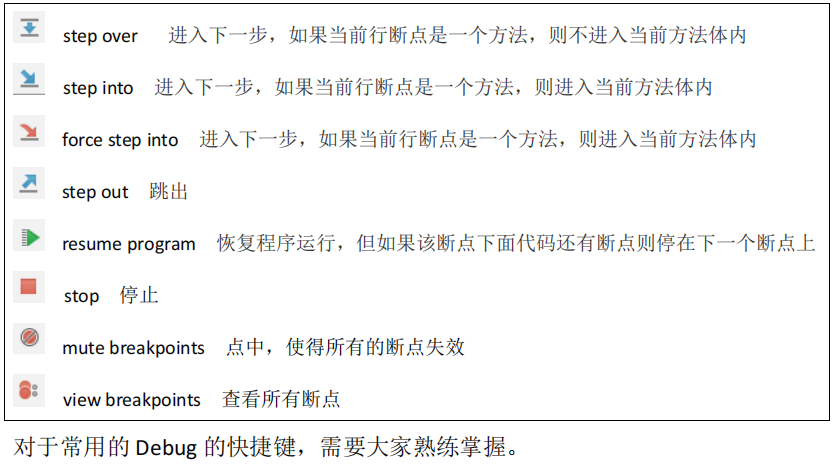
3.條件斷點
說明:
調試的時候,在循環里增加條件判斷,可以極大的提高效率,心情也能愉悅。
具體操作:
在斷點處右擊調出條件斷點。可以在滿足某個條件下,實施斷點。
查看表達式的值(Ctrl + u):
選擇行,ctrl + u。還可以在查看框中輸入編寫代碼時的其他方法:
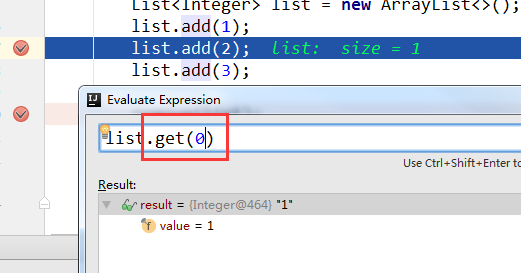
十二、配置 Maven
1.Maven 的介紹
Make -> Ant -> Maven -> Gradle
Maven 是 Apache 提供的一款自動化構建工具,用于自動化構建和依賴管理。
開發團隊基本不用花多少時間就能自動完成工程的基礎構建配置,因為 Maven IntelliJ IDEA 的安裝、配置與使用使用了一個標準的目錄結構和一個默認的構建生命周期。在如下環節中,Maven使得開發者工作變得更簡單。
構建環節:

? 清理:表示在編譯代碼前將之前生成的內容刪除
? 編譯:將源代碼編譯為字節碼
? 測試:運行單元測試用例程序
? 報告:測試程序的結果
? 打包:將 java 項目打成 jar 包;將 Web 項目打成 war 包 ? 安裝:將 jar 或 war 生成到 Maven 倉庫中
? 部署:將 jar 或 war 從 Maven 倉庫中部署到 Web 服務器上運行
2. Maven 的配置
maven 的下載 – 解壓 – 環境變量的配置這里就贅述了,需要的參考《Maven 的配置》。下面直接整合 Maven。選擇自己 Maven 的目錄,和 settings文件,然后配置自己的倉庫 reposiroty。
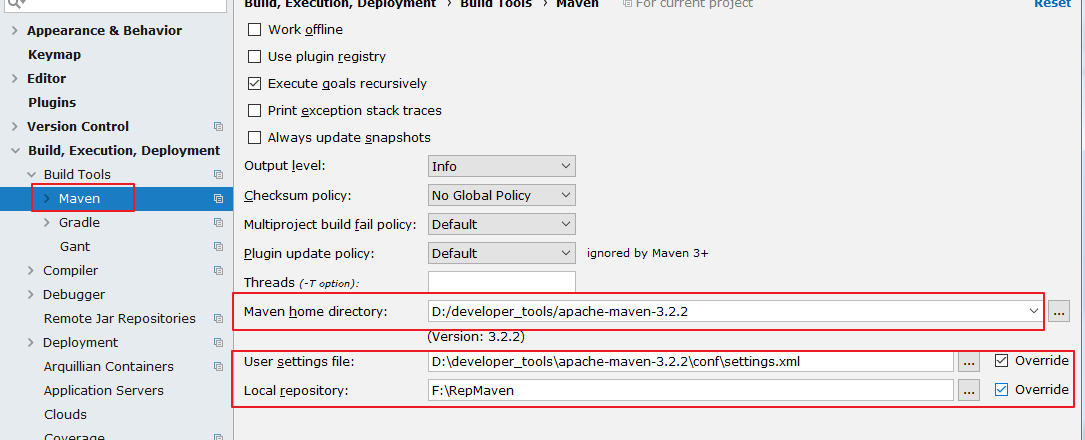
Maven home directory:可以指定本地 Maven 的安裝目錄所在,因為我已經配置了M2_HOME 系統參數,所以直接這樣配置 IntelliJ IDEA 是可以找到的。但是假如你沒有配置的話,這里可以選擇你的 Maven 安裝目錄。此外,這里不建議使用 IDEA 默認的。
? User settings file / Local repository:我們還可以指定 Maven settings.xml 位置和本地倉庫位置。
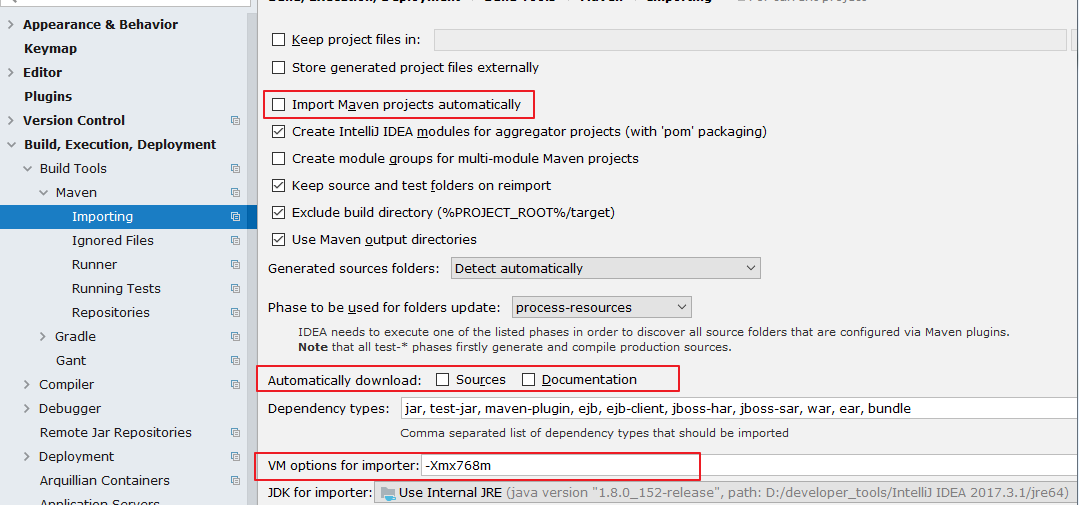
? Import Maven projects automatically:表示 IntelliJ IDEA 會實時監控項目的 pom.xml 文件,進行項目變動設置。
? Automatically download:在 Maven 導入依賴包的時候是否自動下載源碼和文檔。默認是沒有勾選的,也不建議勾選,原因是這樣可以加快項目從外網導入依賴包的速度,如果我們需要源碼和文檔的時候我們到時候再針對某個依賴包進行聯網下載即可。IntelliJ IDEA 支持直接從公網下載源碼和文檔的。
? VM options for importer:可以設置導入的 VM 參數。一般這個都不需要主動改,除非項目真的導入太慢了我們再增大此參數。
3. 創建對應的 Module

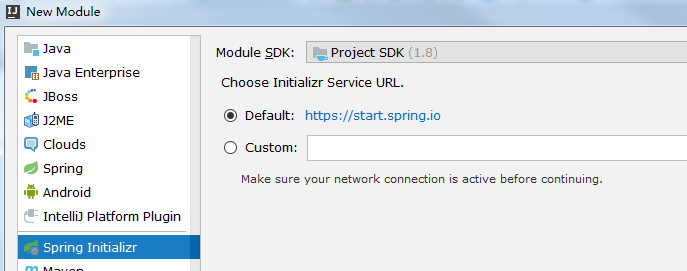
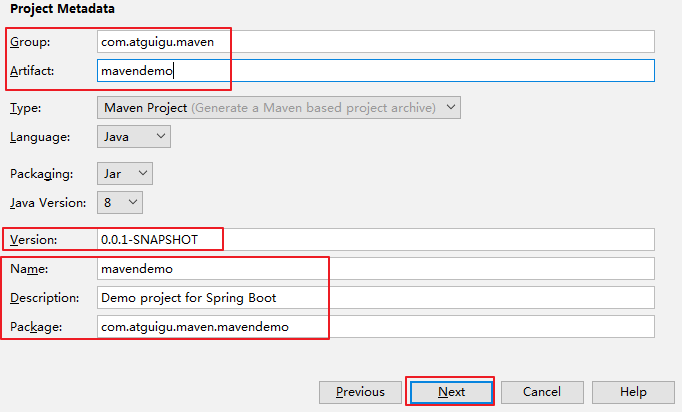
Group:組織或公司域名,倒序
Artifact:項目模塊名稱
Version:默認 maven 生成版本:0.0.1-SNAPSHOT
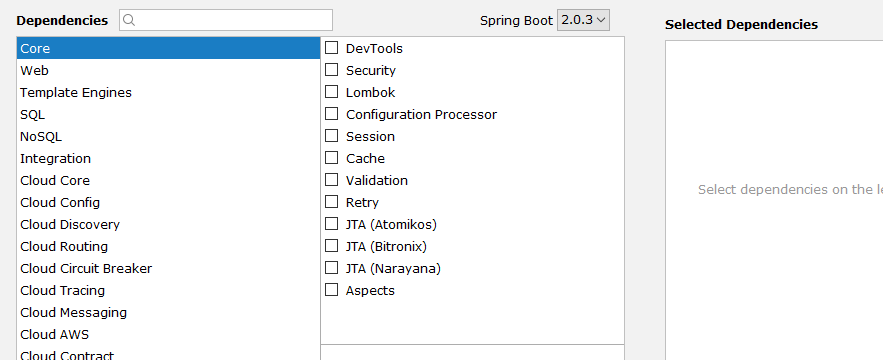
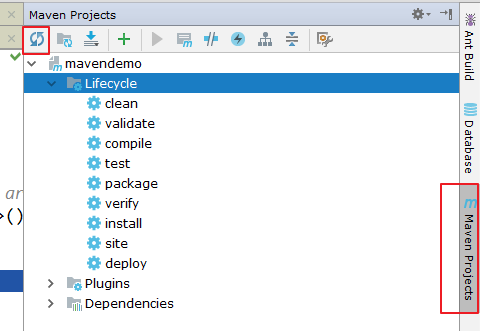
創建完成以后,可以在 IDEA 右邊看到創建的 Module。如果沒有,可以刷新一下。目錄下也會有對應的生命周期。其中常用的是:clean、compile、package、install。比如這里install,如果其他項目需要將這里的模塊作為依賴使用,那就可以install。安裝到本地倉庫的位置。
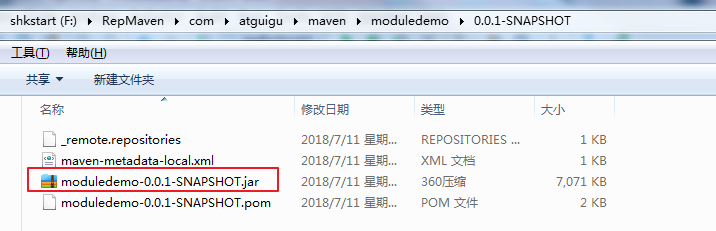
十三、其它設置
1.生成 javadoc
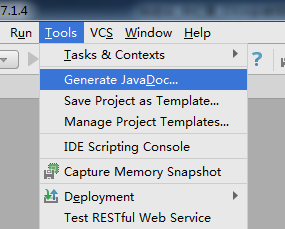
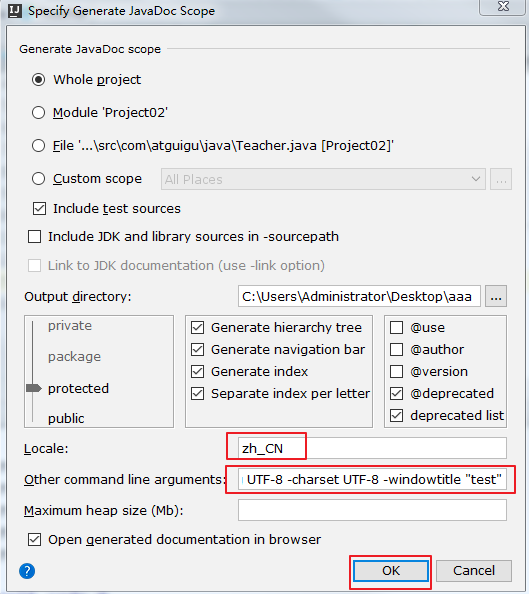
2. 緩存和索引的清理
IntelliJ IDEA 首次加載項目的時候,都會創建索引,而創建索引的時間跟項目的文件多少成正比。在 IntelliJ IDEA 創建索引過程中即使你編輯了代碼也是編譯不了、運行不起來的,所以還是安安靜靜等 IntelliJ IDEA 創建索引完成。
IntelliJ IDEA 的緩存和索引主要是用來加快文件查詢,從而加快各種查找、代碼
提示等操作的速度,所以 IntelliJ IDEA 的索引的重要性再強調一次也不為過。
但是,IntelliJ IDEA 的索引和緩存并不是一直會良好地支持 IntelliJ IDEA 的,某些特殊條件下,IntelliJ IDEA 的緩存和索引文件也是會損壞的,比如:斷電、藍屏引起的強制關機,當你重新打開 IntelliJ IDEA,很可能 IntelliJ IDEA 會報各種莫名其妙錯誤,甚至項目打不開,IntelliJ IDEA 主題還原成默認狀態。即使沒有斷電、藍屏,也會有莫名奇怪的問題的時候,也很有可能是 IntelliJ IDEA 緩存和索引出現了問題,這種情況還不少。遇到此類問題也不用過多擔心。我們可以清理緩存和索引。如下:
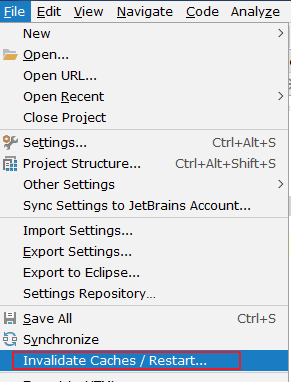
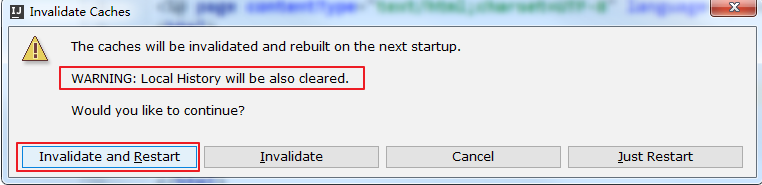
? 一般建議點擊 Invalidate and Restart,這樣會比較干凈。
? 上圖警告:清除索引和緩存會使得 IntelliJ IDEA 的 Local History 丟失。所以如果你項目沒有加入到版本控制,而你又需要你項目文件的歷史更改記錄,那你最好備份下你的LocalHistory 目錄。目錄地址在: C:\Users\ 當 前 登 錄 的 系 統 用 戶 名.IntelliJIdea14\system\LocalHistory 建議使用硬盤的全文搜索,這樣效率更高。
? 通過上面方式清除緩存、索引本質也就是去刪除 C 盤下的 system 目錄下的對應的文件而已,所以如果你不用上述方法也可以刪除整個 system。當 IntelliJ IDEA 再次啟動項目的
時候會重新創建新的 system 目錄以及對應項目緩存和索引。
3.取消更新
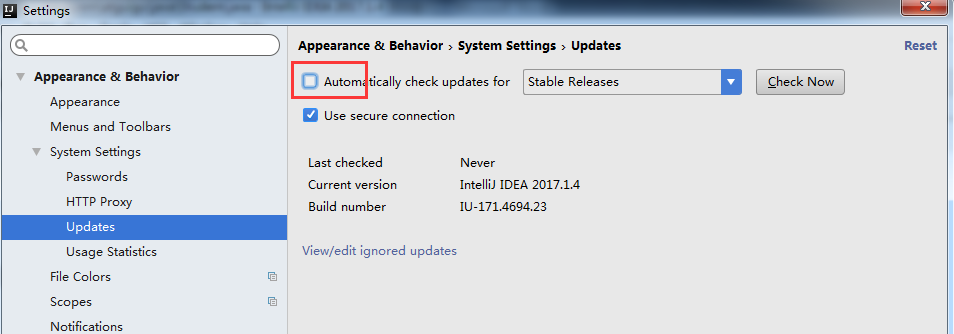
4.插件的使用
在 IntelliJ IDEA 的安裝講解中我們其實已經知道,IntelliJ IDEA 本身很多功能也都是通過插件的方式來實現的。
官網插件庫:https://plugins.jetbrains.com/
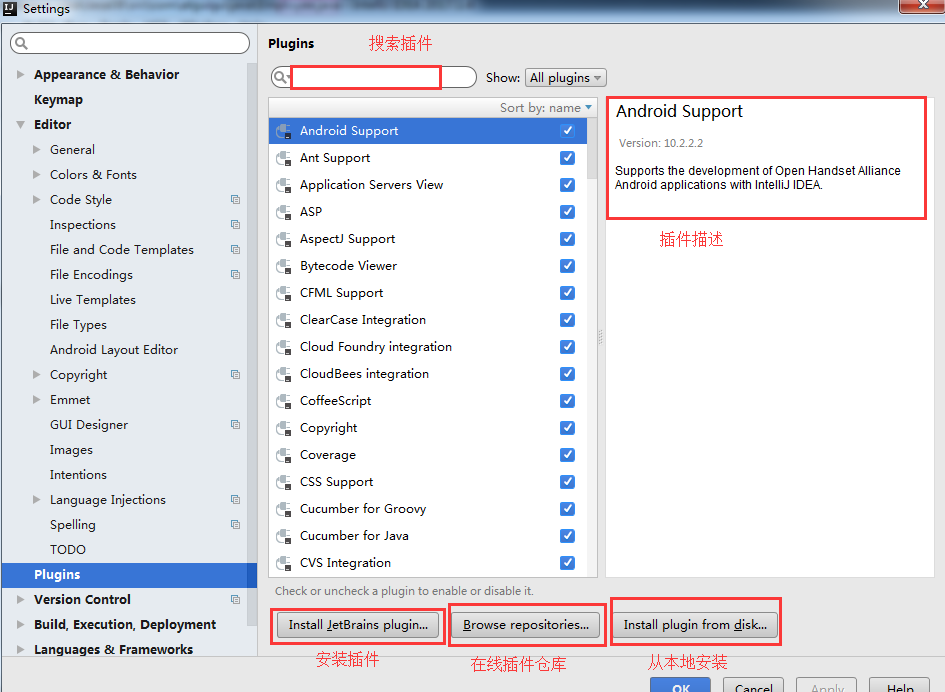
? Install JetBrains plugin:彈出 IntelliJ IDEA 公司自行開發的插件倉庫列表,供下載安裝。
? Browse repositories:彈出插件倉庫中所有插件列表供下載安裝。
? Install plugin from disk:瀏覽本地的插件文件進行安裝,而不是從服務器上下載并安裝。
需要特別注意的是:在國內的網絡下,經常出現顯示不了插件列表,或是顯示了
插件列表,無法下載完成安裝。這時候請自行打開 VPN,一般都可以得到解決。
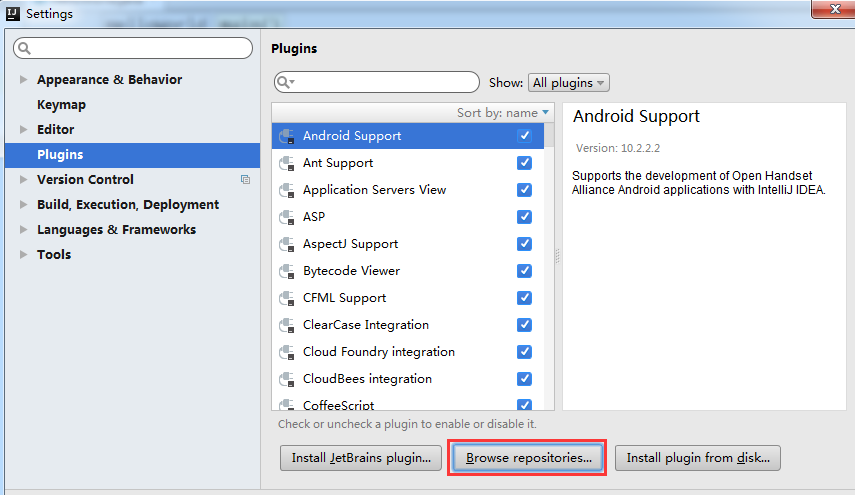
Key promoter 快捷鍵提示
https://plugins.jetbrains.com/plugin/4455?pr=idea
CamelCase 駝峰式命名和下劃線命名交替變化
https://plugins.jetbrains.com/plugin/7160?pr=idea
CheckStyle-IDEA 代碼樣式檢查
https://plugins.jetbrains.com/plugin/1065?pr=idea
FindBugs-IDEA 代碼 Bug 檢查
https://plugins.jetbrains.com/plugin/3847?pr=idea
Statistic 代碼統計
https://plugins.jetbrains.com/plugin/4509?pr=idea
JRebel Plugin 熱部署
https://plugins.jetbrains.com/plugin/?id=4441
CodeGlance 在編輯代碼最右側,顯示一塊代碼小地圖
https://plugins.jetbrains.com/plugin/7275?pr=idea
Eclipse Code Formatter 使用 Eclipse 的代碼格式化風格,在一個團隊中如果公司有規定格式化風格,這個可以使用。
https://plugins.jetbrains.com/plugin/6546?pr=idea
GsonFormat 把 JSON 字符串直接實例化成類
https://plugins.jetbrains.com/plugin/7654?pr=idea


















-- 開源機器人結構介紹)
